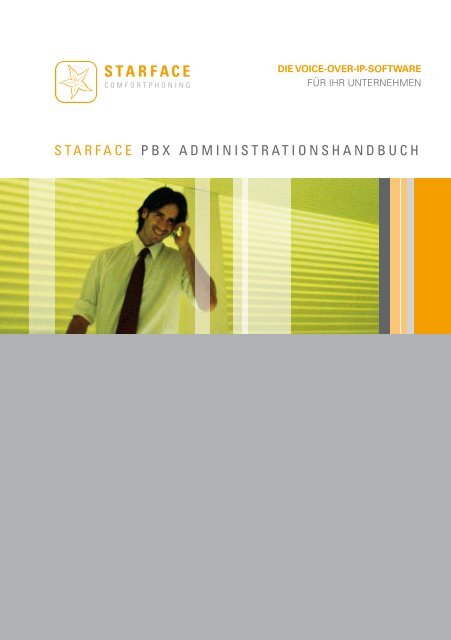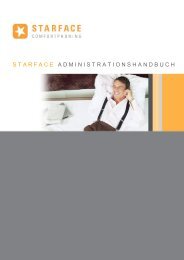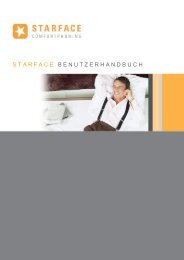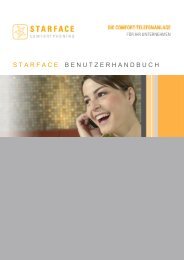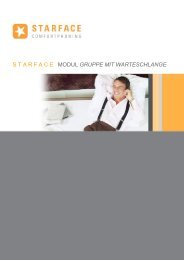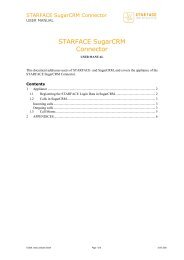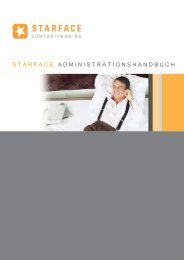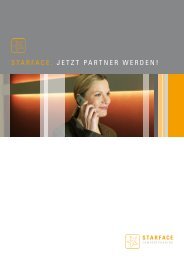Administrationshandbuch für STARFACE Version 3.0
Administrationshandbuch für STARFACE Version 3.0
Administrationshandbuch für STARFACE Version 3.0
Erfolgreiche ePaper selbst erstellen
Machen Sie aus Ihren PDF Publikationen ein blätterbares Flipbook mit unserer einzigartigen Google optimierten e-Paper Software.
Die voice-over-ip-Software<br />
Für Ihr Unternehmen<br />
S T A R F A C E P B X A D M I N I S T R A T I O N S H A N D B U C H
<strong>Administrationshandbuch</strong> – <strong>STARFACE</strong> <strong>Version</strong> <strong>3.0</strong><br />
Inhaltsverzeichnis<br />
ÜBER DIESES HANDBUCH 5<br />
BESONDERE TEXTAUSZEICHNUNGEN IN DIESEM HANDBUCH 6<br />
1 INSTALLATION 9<br />
1.1 HARDWARE-MINDESTANFORDERUNGEN 9<br />
1.2 VOR DER INSTALLATION 9<br />
1.2.1 EINSTELLUNGEN IHRER FIREWALL 10<br />
1.3 DIE EINSTELLUNGEN DER INSTALLATION 11<br />
1.3.1 SPRACHAUSWAHL 11<br />
1.3.2 AUSWAHL DER TASTATURBELEGUNG 12<br />
1.3.3 PARTITIONIERUNG DER FESTPLATTE 13<br />
1.3.4 NETZWERKEINSTELLUNGEN 17<br />
1.3.5 ZEITZONENWAHL 18<br />
1.3.6 EINTRAG DES ROOT-PASSWORTS 19<br />
1.4 START DES INSTALLATIONSPROZESSES 20<br />
1.5 ABSCHLUSS DER INSTALLATION 21<br />
1.6 DIE ADMINSHELL 22<br />
2 ERSTKONFIGURATION VON <strong>STARFACE</strong> PBX 24<br />
2.1 SCHRITT 1: SUCHE UND KONFIGURATION DER TELEFONE 25<br />
2.1.1 AUTOMATISCHE ERKENNUNG UND KONFIGURATION DER TELEFONE 25<br />
2.2 SCHRITT 2 : KONFIGURATION DER LEITUNGEN 28<br />
2.2.1 ALLGEMEINE EINSTELLUNGEN 28<br />
2.3 SCHRITT 3: KONTO FÜR <strong>STARFACE</strong> ADMINISTRATOR 29<br />
2.3.1 DAS <strong>STARFACE</strong>-BENUTZERKONZEPT 29<br />
2.3.2 BENUTZERKONTO ERSTELLEN 29<br />
2.4 ABSCHLUSS DER ERSTKONFIGURATION 30<br />
<strong>STARFACE</strong> ©2008 by vertico software GmbH<br />
2
<strong>Administrationshandbuch</strong> – <strong>STARFACE</strong> <strong>Version</strong> <strong>3.0</strong><br />
3 <strong>STARFACE</strong> ADMINISTRATION 31<br />
3.1 DIE MENÜLEISTE DER ADMINISTRATION 31<br />
3.2 BENUTZER 32<br />
3.2.1 BENUTZERKONTEN ERSTELLEN 32<br />
3.2.2 BENUTZERKONTEN KONFIGURIEREN 34<br />
3.3 GRUPPEN 41<br />
3.3.1 GRUPPENEINSTELLUNGEN BEARBEITEN 42<br />
3.4 TELEFONE 44<br />
3.4.1 LISTE DER EINGERICHTETEN TELEFONE 44<br />
3.4.2 TELEFONE EINRICHTEN 45<br />
3.5 MODULE 53<br />
3.5.1 MODUL-KONFIGURATION 53<br />
3.5.2 MODUL-LIBRARY 61<br />
3.6 VOICEMAIL 66<br />
3.6.1 VOICEMAIL-BOXEN EINRICHTEN UND EDITIEREN 66<br />
3.7 KONFERENZ 68<br />
3.8 ADRESSBUCH 70<br />
3.8.1 ADRESSBUCHAUSWAHL 70<br />
3.8.2 ORDNERKONFIGURATION 71<br />
3.8.3 LAYOUT 71<br />
3.9 RUFNUMMERN 75<br />
3.10 LEITUNGEN 76<br />
3.10.1 ALLGEMEIN 76<br />
3.10.2 LEITUNGEN 76<br />
3.10.3 NOTRUF 86<br />
3.11 ROUTING 88<br />
3.11.1 ROUTING-PRIORITÄT 88<br />
3.11.2 ROUTING BEI NICHTERREICHBARKEIT 89<br />
3.11.3 COST OPTIMIZED ROUTING 90<br />
3.12 SERVER 92<br />
3.12.1 STATUS 92<br />
<strong>STARFACE</strong> ©2008 by vertico software GmbH<br />
3
<strong>Administrationshandbuch</strong> – <strong>STARFACE</strong> <strong>Version</strong> <strong>3.0</strong><br />
3.12.2 ZEIT UND DATUM – NTP-SERVER 94<br />
3.12.3 NETZWERK 95<br />
3.12.4 MAILSERVER 98<br />
3.12.5 WEBSERVER 100<br />
3.12.6 BACKUP 103<br />
3.12.7 LOG-DATEIEN 112<br />
3.12.8 LIZENZEN 113<br />
3.13 STATISTIK 114<br />
3.13.1 VERBINDUNGSDATEN EXPORTIEREN 114<br />
3.13.2 STATISTIKEN 114<br />
3.14 ERWEITERTE EINSTELLUNGEN 115<br />
3.14.1 WARTESCHLEIFE 115<br />
3.14.2 MACROS 116<br />
4 ANHANG 118<br />
4.1 IN NETZWERK/FIREWALL ZU ÖFFNENDE PORTS 118<br />
4.2 TASTENKOMBINATIONEN AM TELEFON 118<br />
4.3 STICHWORTVERZEICHNIS 120<br />
<strong>STARFACE</strong> ©2008 by vertico software GmbH<br />
4
<strong>Administrationshandbuch</strong> – <strong>STARFACE</strong> <strong>Version</strong> <strong>3.0</strong><br />
Über dieses Handbuch<br />
Herzlichen Glückwunsch und vielen Dank, dass Sie sich <strong>für</strong> <strong>STARFACE</strong><br />
PBX entschieden haben.<br />
Mit <strong>STARFACE</strong> PBX steht Ihnen eine innovative und zukunftssichere<br />
Voice-over-IP Lösung zur Verfügung, die in der Lage ist Ihre firmenweite<br />
Sprachkommunikation vollständig softwarebasiert abzubilden.<br />
Selbstverständlich werden neben Voice-over-IP (VoIP) auch alle anderen,<br />
gängigen Verfahren zur Übertragung von Spracheinformationen wie ISDN,<br />
Analog und sogar GSM (Mobilfunk) unterstützt. So können Sie selbst<br />
entscheiden, welche Technologien Sie – auch parallel - zur Anbindung an<br />
das öffentliche Telefonnetz einsetzen wollen.<br />
<strong>STARFACE</strong> PBX zeichnet sich durch großen Bedienkomfort,<br />
benutzerfreundliche Wartung und Administration sowie einen großen,<br />
praxisorientierten Funktionsumfang aus. Einfache Anpassbarkeit an<br />
individuelle, funktionale Anforderungen sowie zahlreiche Schnittstellen <strong>für</strong><br />
die Integration in die bestehende IT-Systemlandschaft machen <strong>STARFACE</strong><br />
PBX zu einer zentralen Komponente innerhalb Ihrer Informations- und<br />
Telekommunikationsinfrastruktur.<br />
Das <strong>Administrationshandbuch</strong> <strong>für</strong> <strong>STARFACE</strong> 3 behandelt die Themen<br />
Installation des Servers, und Konfiguration und Verwaltung von<br />
<strong>STARFACE</strong> PBX über die Administrationsoberfläche. Zielgruppe dieses<br />
Dokumentes sind Administratoren und Benutzer, welche bereits<br />
Basiskenntnisse in den Bereichen Telefonie, VoIP und Netzwerktechnik<br />
besitzen.<br />
Als Pendant zu diesem Handbuch gibt es das Benutzerhandbuch <strong>für</strong><br />
<strong>STARFACE</strong> PBX, das schrittweise durch die Anwendung und die<br />
Benutzeroberfläche von <strong>STARFACE</strong> PBX führt. Das Benutzerhandbuch<br />
steht unter http://www.starface.de zum freien Download zur Verfügung.<br />
Sollten Sie weiterführende Fragen haben oder zusätzliche Informationen<br />
benötigen, insbesondere auch zu Anpassungen und Erweiterungen Ihres<br />
<strong>STARFACE</strong> ©2008 by vertico software GmbH<br />
5
<strong>Administrationshandbuch</strong> – <strong>STARFACE</strong> <strong>Version</strong> <strong>3.0</strong><br />
<strong>STARFACE</strong> PBX Systems, wenden Sie sich bitte an einen unserer<br />
zertifizierten <strong>STARFACE</strong>-Partner.<br />
Bitte beachten Sie, <strong>STARFACE</strong> PBX ist ein Softwareprodukt, welches<br />
ständig weiterentwickelt und verbessert wird. Daher kann es vorkommen,<br />
dass die mit dem Produkt ausgelieferte <strong>Version</strong> des Handbuchs inhaltlich<br />
nicht der <strong>Version</strong> der Software entspricht. Auch das Installieren von<br />
Updates oder Patches kann den Funktionsumfang oder das<br />
Erscheinungsbild bestimmter Bedienelemente verändern. Wir empfehlen<br />
Ihnen daher, im Zweifelsfall die Onlinehilfe Ihres <strong>STARFACE</strong> PBX Systems<br />
zu benutzen und behalten uns Änderungen und Weiterentwicklungen, die<br />
dem technischen Fortschritt dienen, ausdrücklich vor. Inhaltliche<br />
Anregungen oder Hinweise auf Fehler im Handbuch nehmen wir jederzeit<br />
gerne entgegen.<br />
Wir freuen uns, Sie als neues Mitglied in der täglich wachsenden<br />
<strong>STARFACE</strong>-Community begrüßen zu dürfen, und wünschen Ihnen viel<br />
Spaß und Erfolg bei der täglichen Arbeit mit <strong>STARFACE</strong> PBX.<br />
vertico software GmbH<br />
Besondere Textauszeichnungen in diesem Handbuch<br />
Innerhalb des Textes werden die unterschiedlichen Aktionen und<br />
Beschriftungen der Oberfläche von <strong>STARFACE</strong> durch folgende<br />
Formatierungen kenntlich gemacht.<br />
Schaltflächen („Buttons“) Aktion<br />
Überschriften, Beschriftungen Text<br />
Optionen Option<br />
Tastatureingaben, Dateipfade Beispieltext /Beispiel/Pfad/<br />
Darüberhinaus werden folgende Formate verwendet:<br />
<strong>STARFACE</strong> ©2008 by vertico software GmbH<br />
6
<strong>Administrationshandbuch</strong> – <strong>STARFACE</strong> <strong>Version</strong> <strong>3.0</strong><br />
Warnungen und wichtige Hinweise<br />
Tasten am Telefon * 7 9 8<br />
Querverweise 1.1.1.1 Verweis<br />
Internetlinks http://example.com<br />
Die wichtigsten Bedienungselemente der Oberfläche<br />
Aufruf von Hilfethemen<br />
Bearbeiten<br />
Einträge entfernen<br />
Untermenüs öffnen und schließen<br />
Neues Objekt<br />
Detail hinzufügen<br />
Eigenschaft aktiviert<br />
Eigenschaft teilweise aktiviert<br />
Benutzer<br />
Gruppe<br />
Adressbucheinträge auswählen<br />
Benutzereinstellungen<br />
Zusatzfunktionen anzeigen<br />
<strong>STARFACE</strong> ©2008 by vertico software GmbH<br />
7
<strong>Administrationshandbuch</strong> – <strong>STARFACE</strong> <strong>Version</strong> <strong>3.0</strong><br />
Fax als PDF öffnen oder speichern<br />
Voicemail-Ansagen anhören<br />
Voicemail-Nachrichten anhören<br />
Fenster schließen<br />
Liste sortieren<br />
<strong>STARFACE</strong> ©2008 by vertico software GmbH<br />
Navigation durch Liste<br />
8
<strong>Administrationshandbuch</strong> – <strong>STARFACE</strong> <strong>Version</strong> <strong>3.0</strong><br />
1 Installation<br />
1.1 Hardware-Mindestanforderungen<br />
Um einen flüssigen Betrieb auch unter hoher Last zu gewährleisten, sollte<br />
der Rechner folgende Mindestanforderungen erfüllen:<br />
Intel-kompatibler Prozessor mit mind. 1 Gigahertz Taktfrequenz<br />
512 Megabyte Arbeitsspeicher<br />
20 Gigabyte Festplatte (empfohlen: RAID-1-System)<br />
bootfähiges CD-Rom-Laufwerk<br />
Netzwerkkarte<br />
Bei besonderen Anforderungen bzw. zur Klärung, ob Ihr bestehender<br />
Rechner <strong>für</strong> <strong>STARFACE</strong> ausreichend dimensioniert ist, setzen Sie sich bitte<br />
mit Ihrem <strong>STARFACE</strong>-Fachhändler in Verbindung.<br />
Die folgenden Abschnitte beschreiben den Installationsprozess von<br />
<strong>STARFACE</strong> PBX mittels der ausgelieferten CD-ROM. Sollten Sie eine<br />
<strong>STARFACE</strong> APPLIANCE oder eine Virtual Machine mit <strong>STARFACE</strong><br />
einsetzen, können Sie dieses Kapitel überspringen und direkt ab 1.6 Die<br />
Adminshell weiterlesen.<br />
1.2 Vor der Installation<br />
Sichern Sie gegebenenfalls auf dem Rechner vorhandene Daten. Die<br />
Installation von <strong>STARFACE</strong> PBX erfolgt generell auf ein „nacktes”<br />
System, d.h. alle <strong>für</strong> <strong>STARFACE</strong> PBX zu verwendenden Partitionen<br />
werden während des Installationsvorgangs automatisch und<br />
vollständig gelöscht. Eine parallele Installation zu vorhandenen<br />
Systemen ist nicht möglich.<br />
<strong>STARFACE</strong> ©2008 by vertico software GmbH<br />
9
<strong>Administrationshandbuch</strong> – <strong>STARFACE</strong> <strong>Version</strong> <strong>3.0</strong><br />
Der Rechner sollte bereits über eine Netzwerkkarte mit dem lokalen<br />
Netzwerk bzw. dem Internet verbunden sein.<br />
Falls Sie ISDN einsetzen möchten, sollte der Rechner über einen<br />
ISDN-Adapter und ein ISDN-Kabel mit dem ISDN-Netzabschluss<br />
(NTBA/NTPM) verbunden sein.<br />
Um sicherzustellen, dass die Installation von der CD-ROM startet,<br />
sollte das CD-ROM-Laufwerk im BIOS als erstes Bootmedium<br />
eingetragen sein. Änderungen an dieser Einstellung können nach<br />
erfolgreicher Installation dahingehend vorgenommen werden, dass<br />
nur von der Festplatte gebootet wird. Aus Sicherheitsgründen sollte<br />
der Zugriff auf das BIOS durch ein Passwort geschützt werden.<br />
1.2.1 Einstellungen Ihrer Firewall<br />
Die Firewall Ihres Netzwerkes muss <strong>für</strong> den Betrieb von <strong>STARFACE</strong><br />
folgende Ports <strong>für</strong> bestimmte Protokolle geöffnet haben:<br />
80 TCP – wird verwendet <strong>für</strong> HTTP<br />
443 TCP – wird verwendet <strong>für</strong> HTTPS<br />
5060 UDP - wird verwendet von SIP<br />
10000 bis 20000 UDP - werden verwendet von RTP<br />
4569 UDP - wird benötigt <strong>für</strong> IAX<br />
123 UDP, falls NTP zur Steuerung der Systemzeit eingesetzt werden<br />
soll.<br />
<strong>STARFACE</strong> ©2008 by vertico software GmbH<br />
10
<strong>Administrationshandbuch</strong> – <strong>STARFACE</strong> <strong>Version</strong> <strong>3.0</strong><br />
1.3 Die Einstellungen der Installation<br />
Legen Sie die CD-ROM in das CD-Laufwerk und starten Sie den Rechner<br />
neu.<br />
Es erscheint der Startscreen. Mit der Eingabetaste (Return bzw. Enter)<br />
starten Sie den Installationsprozess. Es erfolgt zunächst die Routine zur<br />
Erkennung der wesentlichen Hardwarekomponenten.<br />
Nach erfolgreicher Erkennung der grafischen Ein- und<br />
Ausgabekomponenten startet der grafische Installationsassistent.<br />
Abbildung: Erkennung von Grafikkarte, Monitor und Maus<br />
1.3.1 Sprachauswahl<br />
Wählen Sie hier die Spracheeinstellung des Betriebssystems. Diese führt Sie<br />
durch den Installationsprozess und wird künftig in Systemmeldungen und<br />
der Konsolenausgabe des Servers verwendet werden. Die Spracheinstellung<br />
<strong>für</strong> <strong>STARFACE</strong> wird erst später vorgenommen und ist hiervon nicht<br />
betroffen.<br />
<strong>STARFACE</strong> ©2008 by vertico software GmbH<br />
11
<strong>Administrationshandbuch</strong> – <strong>STARFACE</strong> <strong>Version</strong> <strong>3.0</strong><br />
1.3.2 Auswahl der Tastaturbelegung<br />
Die bereits markierte Belegung Deutsch (latin1 ohne „tote‟ Taste/Akzente) 1<br />
ist die <strong>für</strong> den deutschen Sprachraum gebräuchlichste und sollte<br />
übernommen werden.<br />
1 „Ohne „tote‟ Tasten“ bedeutet, dass bei der Eingabe von Zeichenfolgen wie 'e diese sofort so<br />
ausgegeben werden, anstatt eine kurze Pause nach ' zu erzeugen um den folgenden Vokal mit<br />
einem Akzentzeichen (é) zu versehen.<br />
Diese Tastaturbelegung ist also komfortabler <strong>für</strong> den deutschen Schriftgebrauch, bei dem auf<br />
Akzente weitestgehend verzichtet wird.<br />
<strong>STARFACE</strong> ©2008 by vertico software GmbH<br />
12
<strong>Administrationshandbuch</strong> – <strong>STARFACE</strong> <strong>Version</strong> <strong>3.0</strong><br />
1.3.3 Partitionierung der Festplatte<br />
Im nächsten Schritt kann die Partitionierung der Festplatte vorgenommen<br />
werden. Es gibt die Möglichkeit der automatischen oder der manuellen<br />
Partitionierung der Festplatte.<br />
1.3.3.1 Einstellungen <strong>für</strong> die automatische Partitionierung:<br />
Beim automatischen Partitionieren werden drei Einstellungsmöglichkeiten<br />
angeboten:<br />
Alle Linux-Partitionen auf dem System entfernen<br />
Alle Partitionen im System entfernen<br />
Partitionen erhalten und freien Speicherplatz verwenden<br />
<strong>STARFACE</strong> ©2008 by vertico software GmbH<br />
13
<strong>Administrationshandbuch</strong> – <strong>STARFACE</strong> <strong>Version</strong> <strong>3.0</strong><br />
Des weiteren werden hier die Festplatten ausgewählt, die <strong>für</strong> die<br />
automatische Partitionierung verwendet werden sollen.<br />
Abbildung: Auswahl bei automatischer Partitionierung<br />
Die Option “Angelegte Partitionen prüfen“ ist bereits aktiviert. Sie öffnet im<br />
nächsten Schritt die Übersicht der Partitionen. In ihr können manuell noch<br />
Änderungen an der Partitionierung vorgenommen werden. Deaktiviert man<br />
diese Option, folgen im nächsten Schritt die 1.3.4 Netzwerkeinstellungen.<br />
Achtung! Bei der Partitionierung gehen alle in der jeweiligen Partition<br />
befindlichen Daten unwiderruflich verloren! Sollte eine bereits benutzte Festplatte<br />
Verwendung finden, so sollten zuvor alle darauf befindlichen Daten auf anderen<br />
Datenträgern gesichert werden! Eine Gewährleistung bei Datenverlust kann nicht<br />
gegeben werden.<br />
<strong>STARFACE</strong> ©2008 by vertico software GmbH<br />
14
<strong>Administrationshandbuch</strong> – <strong>STARFACE</strong> <strong>Version</strong> <strong>3.0</strong><br />
1.3.3.2 Manuelle Partitionierung<br />
Manuell können hier z.B. Logical Volumes oder Software-RAIDs erstellt,<br />
Partitionen vergrößert oder verkleinert werden.<br />
Abbildung: Einstellungsmöglichkeiten bei manueller Partitionierung<br />
Achtung! Bei der Partitionierung gehen alle in der jeweiligen Partition<br />
befindlichen Daten unwiderruflich verloren! Sollte eine bereits benutzte Festplatte<br />
Verwendung finden, so sollten zuvor alle darauf befindlichen Daten auf anderen<br />
Datenträgern gesichert werden! Eine Gewährleistung bei Datenverlust kann nicht<br />
gegeben werden.<br />
Von der vorgeschlagenen Partitionierung sollte nur abgewichen werden,<br />
wenn in ihrer Konfiguration besondere Gründe da<strong>für</strong> vorliegen. Für alle<br />
<strong>STARFACE</strong> ©2008 by vertico software GmbH<br />
15
<strong>Administrationshandbuch</strong> – <strong>STARFACE</strong> <strong>Version</strong> <strong>3.0</strong><br />
normalen <strong>STARFACE</strong>-Installationen ist es empfehlenswert, die<br />
vorgeschlagene Partitionierung beizubehalten.<br />
<strong>STARFACE</strong> ©2008 by vertico software GmbH<br />
16
<strong>Administrationshandbuch</strong> – <strong>STARFACE</strong> <strong>Version</strong> <strong>3.0</strong><br />
1.3.4 Netzwerkeinstellungen<br />
Es folgt die Konfiguration des Netzwerks. Hier kann den einzelnen<br />
Netzwerkkarten eine IP-Adresse und Subnetz-Maske zugeordnet werden,<br />
falls der Rechner nicht mit einem DHCP-Server verbunden ist oder keine<br />
automatische Zuweisung einer Netzwerkadresse gewünscht wird. Bei<br />
manueller Eingabe des Rechnernamens ist hier auch die Einstellung des<br />
Gateways und der verschiedenen DNS-Server vorzunehmen. Das Gateway<br />
gibt die IP-Adresse des Rechners oder Routers an, der in der Regel als<br />
Schnittstelle des Netzwerks zum Internet fungiert.<br />
Abbildung: Netzwerkkonfiguration mit DHCP<br />
<strong>STARFACE</strong> ©2008 by vertico software GmbH<br />
17
<strong>Administrationshandbuch</strong> – <strong>STARFACE</strong> <strong>Version</strong> <strong>3.0</strong><br />
1.3.5 Zeitzonenwahl<br />
Im nächsten Schritt wird die Zeitzone des Rechners eingetragen. Mit der<br />
Maus kann einer der gelben Punkte auf der Weltkarte ausgewählt werden.<br />
Oder Sie legen die Zeitzone mittels eines Listeneintrages fest. Durch<br />
Aktivieren der UTC-Option (Universal Time Coordinated/ Koordinierte<br />
Weltzeit) wird die automatische Umstellung auf Sommerzeit verwendet.<br />
<strong>STARFACE</strong> ©2008 by vertico software GmbH<br />
18
<strong>Administrationshandbuch</strong> – <strong>STARFACE</strong> <strong>Version</strong> <strong>3.0</strong><br />
1.3.6 Eintrag des root-Passworts<br />
Der Administrator eines Linux-Systems erhält immer automatisch den<br />
Benutzernamen „root“. Das root-Passwort muss mindestens sechs Zeichen<br />
enthalten. Bei seiner Eingabe wird es nicht am Bildschirm angezeigt. Sie<br />
müssen das Passwort zwei Mal eingeben. Stimmen beide Eingaben nicht<br />
überein, werden sie vom Installationsprogramm aufgefordert, die Eingabe<br />
zu wiederholen.<br />
Es sollte in jedem Fall ein sicheres Passwort <strong>für</strong> root verwendet werden. Ein<br />
sicheres Passwort besteht aus Ziffern, Buchstaben in Groß- und<br />
Kleinschreibung und enthält keine Worte mit Sinn (Beispiel <strong>für</strong> ein sicheres<br />
Passwort: Atz38pPj). Zu beachten ist, dass das Passwort bei der<br />
Anwendung auf die korrekte Schreibweise jedes einzelnen Zeichens<br />
überprüft wird, d.h. es wird zwischen Groß- und Kleinschreibung<br />
unterschieden.<br />
Mit der Eingabe des root-Passwortes ist die Grundkonfiguration <strong>für</strong> die<br />
Installation abgeschlossen.<br />
<strong>STARFACE</strong> ©2008 by vertico software GmbH<br />
19
<strong>Administrationshandbuch</strong> – <strong>STARFACE</strong> <strong>Version</strong> <strong>3.0</strong><br />
1.4 Start des Installationsprozesses<br />
Bestätigen Sie den Start mit „Weiter“ um das System auf die Festplatte zu<br />
installieren. Ein vollständiges Installationsprotokoll kann nach dem<br />
Neustart des Systems in der Datei: ./root/install.log eingesehen<br />
werden 2 .<br />
2 Der Konsolenbefehl zum Öffnen des Installationsprotokolls bzw. der "kickstart"-Datei lautet:<br />
less /root/install.log bzw. less /root/anaconda-ks.cfg<br />
<strong>STARFACE</strong> ©2008 by vertico software GmbH<br />
20
<strong>Administrationshandbuch</strong> – <strong>STARFACE</strong> <strong>Version</strong> <strong>3.0</strong><br />
1.5 Abschluss der Installation<br />
Nehmen Sie die Installations-CD aus dem Laufwerk und starten Sie den<br />
Rechner neu.<br />
<strong>STARFACE</strong> ©2008 by vertico software GmbH<br />
21
<strong>Administrationshandbuch</strong> – <strong>STARFACE</strong> <strong>Version</strong> <strong>3.0</strong><br />
Anschließend kann <strong>STARFACE</strong> von jedem Computer innerhalb des lokalen<br />
Netzwerks im Webbrowser konfiguriert und bedient werden. Hierzu wird<br />
einfach http:// + die IP-Adresse Ihres Servers in die Adressleiste des<br />
Browsers eingegeben und aufgerufen.<br />
1.6 Die Adminshell<br />
Nach Neustart des Servers wird die Adminshell angezeigt, über die Sie ins<br />
Diagnose-Menü und Admin-Menü gelangen.<br />
<strong>STARFACE</strong> ©2008 by vertico software GmbH<br />
22
<strong>Administrationshandbuch</strong> – <strong>STARFACE</strong> <strong>Version</strong> <strong>3.0</strong><br />
<strong>STARFACE</strong> ©2008 by vertico software GmbH<br />
23
<strong>Administrationshandbuch</strong> – <strong>STARFACE</strong> <strong>Version</strong> <strong>3.0</strong><br />
2 Erstkonfiguration von <strong>STARFACE</strong> PBX<br />
Nach Abschluss der Installation kann <strong>STARFACE</strong> mit Hilfe eines<br />
Webbrowsers von einem beliebigen anderen Rechner aus konfiguriert<br />
werden.<br />
<strong>STARFACE</strong> sollte bereits eine feste IP-Adresse zugewiesen bekommen oder<br />
eine automatisch generierte IP-Adresse über DHCP bezogen haben. Diese<br />
IP-Adresse wird nach Abschluss des Bootvorgangs in der Konsole des<br />
Rechners ausgegeben.<br />
Um <strong>STARFACE</strong> zu konfigurieren, geben Sie die IP-Adresse des Rechners in<br />
die Adresszeile des Web-Browsers in folgender Schreibweise ein:<br />
Beispiel: http://123.123.123.123/<br />
wobei 123.123.123.123 stellvertretend <strong>für</strong> die einzugebende IP-Adresse<br />
steht.<br />
Das Konfigurationsmenü öffnet sich im Browser.<br />
Die Erstkonfiguration besteht prinzipiell aus drei Schritten:<br />
<strong>STARFACE</strong> ©2008 by vertico software GmbH<br />
Suche und Konfiguration der Telefone und<br />
Adapter im Netzwerk, die mit dem Server<br />
kommunizieren werden.<br />
Konfigurationen der Leitungen, mittels<br />
derer der Server Verbindungen ins<br />
Telefonnetz aufnehmen wird<br />
Erstellen des Administratorkontos<br />
24
<strong>Administrationshandbuch</strong> – <strong>STARFACE</strong> <strong>Version</strong> <strong>3.0</strong><br />
Hinweis: Mit Ausnahme der Angabe der internen Rufnummern in Schritt 2 und<br />
des Anlegen eines Administratorkontos in Schritt 3 können die Einstellungen der<br />
Erstkonfiguration auch zu einem späteren Zeitpunkt vorgenommen werden.<br />
Durch Klick auf Weiter wird die Erstkonfiguration gestartet.<br />
2.1 Schritt 1: Suche und Konfiguration der Telefone<br />
Im ersten Schritt werden alle im Netz vorhandenen Telefone und ATA-<br />
Adapter eingerichtet. Hier stehen zwei Einrichtungsarten zur Verfügung:<br />
Automatische Suche und Konfiguration der Telefone.<br />
Manuelle Einrichtung von Telefonen. Diese wird im Kapitel<br />
„<strong>STARFACE</strong> Administration“ im Abschnitt 3.4.2.1 Manuelles<br />
Einrichten von Telefonen und folgende beschrieben.<br />
Wichtig: Dieser Schritt betrifft nicht die Phone-Plugins (IAX-Clients). Jedem<br />
angelegten Benutzerkonto wird automatisch ein Phone-Plugin (das in <strong>STARFACE</strong><br />
integrierte Softphone) zugeordnet. Phone-Plugins müssen also nicht durch den<br />
Administrator konfiguriert werden, um den Benutzern das Telefonieren zu<br />
ermöglichen! Die Benutzer müssen lediglich vor der erstmaligen Verwendung das<br />
Phone-Plugin in Ihren Einstellungen aktivieren.<br />
2.1.1 Automatische Erkennung und Konfiguration der<br />
Telefone<br />
Sofern Sie gängige Voice-over-IP-Telefone der bekannten Markenhersteller<br />
verwenden, werden diese beim Installationsprozess automatisch erkannt<br />
und konfiguriert. Darüber hinaus erfasst die automatische<br />
Gerätekonfiguration auch verschiedene ATA und Analogkarten. Eine Liste<br />
der momentan unterstützten Modelle finden Sie auf der <strong>STARFACE</strong><br />
Website.<br />
<strong>STARFACE</strong> ©2008 by vertico software GmbH<br />
25
<strong>Administrationshandbuch</strong> – <strong>STARFACE</strong> <strong>Version</strong> <strong>3.0</strong><br />
Durch Klick auf Jetzt Suchen starten sie den Suchlauf, der alle im lokalen<br />
Netz vorhandenen Telefone erkennt und diese, falls sie nicht bereits<br />
konfiguriert sind, automatisch konfiguriert.<br />
Der Suchlauf wird durch die Fortschrittsanzeige dargestellt und<br />
Jetzt Suchen wird zu Abbrechen .<br />
Abbildung: Wurden Geräte gefunden, die bereits konfiguriert waren, muss <strong>für</strong><br />
jedes entschieden werden, ob diese Konfiguration überschrieben werden soll.<br />
Im Bereich „Konfigurierte Geräte“ wird eine Liste aller während der Suche<br />
konfigurierten Geräte angezeigt.<br />
Hinweis: Geräte, die <strong>für</strong> Fax eingesetzt werden sollen, müssen trotz automatischer<br />
Konfiguration manuell <strong>für</strong> den Faxbetrieb eingestellt werden (Siehe 3.4.2.3 Fax-<br />
Funktionalität).<br />
2.1.1.1 Suche eingrenzen<br />
Soll nicht im gesamten Netzwerk nach Telefonen gesucht werden, kann der<br />
zu durchsuchende IP-Adressraum eingeschränkt werden. Durch Klick auf<br />
IP-Suchbereich spezifizieren öffnet sich das Dialogfeld Subnetz.<br />
Hier kann durch Änderung der Start- und End-IP der zu durchsuchende<br />
Adressraum eingegrenzt werden. Das Netzwerk wird also von der IP-<br />
Adresse in den Feldern Start (bspw. 192.168.2.120) bis zur IP-Adresse in<br />
den Feldern Ende (bspw. 192.168.2.180) nach Geräten durchsucht.<br />
<strong>STARFACE</strong> ©2008 by vertico software GmbH<br />
26
<strong>Administrationshandbuch</strong> – <strong>STARFACE</strong> <strong>Version</strong> <strong>3.0</strong><br />
Abbildung: Zu durchsuchenden IP-Adressraum einschränken.<br />
Besitzt der Server mehrere IP-Adressen bzw. Netzwerkkarten, lässt sich<br />
über das Drop-down-Menü Bereiche eine Auswahl des gewünschten<br />
Subnetzes vornehmen.<br />
Ein Klick auf OK übernimmt den soeben eingeschränkten IP-Adressraum.<br />
Die neue Suche muss nun mit Jetzt Suchen gestartet werden.<br />
Hinweis: In der Erstkonfiguration müssen nicht alle Telefone, die an <strong>STARFACE</strong><br />
angeschlossen werden sollen, konfiguriert werden. Weitere Telefone können<br />
natürlich auch zu einem späteren Zeitpunkt im Konfigurationsbereich hinzugefügt<br />
werden.<br />
Mit Klick auf Weiter wird Schritt 1 der Erstkonfiguration abgeschlossen.<br />
<strong>STARFACE</strong> ©2008 by vertico software GmbH<br />
27
<strong>Administrationshandbuch</strong> – <strong>STARFACE</strong> <strong>Version</strong> <strong>3.0</strong><br />
2.2 Schritt 2 : Konfiguration der Leitungen<br />
2.2.1 Allgemeine Einstellungen<br />
Amtsholung: Zur Unterscheidung von internen und externen Nummern<br />
kann eine Ziffer vorangestellt werden, die später beim Wählen eingegeben<br />
werden muss. Dies ist wichtig, wenn dreistellige interne Nummern<br />
vergeben werden, da diese beim Wählvorgang nicht von dreistelligen<br />
externen Nummern unterschieden werden (Beispiel: Die Notrufnummer<br />
110 wird durch die Amtsholung zu 0110 und so klar von der internen 110<br />
abgegrenzt). Auch wenn die vorherige Telefonanlage eine Amtsholung<br />
vorangestellt hatte, kann diese aus Gründen der Kontinuität beibehalten<br />
werden.<br />
Der Abwurfplatz definiert eine Nummer, bei der alle nicht zugewiesenen<br />
Verbindungen auflaufen, z.B. Anrufe <strong>für</strong> Benutzer ohne aktives bzw.<br />
angemeldetes Telefon. Durch Angabe eines Abwurfplatzes wird verhindert,<br />
dass eingehende Anrufe „verloren gehen“.<br />
Unter Nummernbereich werden die lokal zu vergebenden<br />
Anschlussnummern verstanden (sog. interne Nummern), mit denen die<br />
<strong>STARFACE</strong> ©2008 by vertico software GmbH<br />
28
<strong>Administrationshandbuch</strong> – <strong>STARFACE</strong> <strong>Version</strong> <strong>3.0</strong><br />
Benutzer innerhalb eines vom <strong>STARFACE</strong> Server erfassten Netzwerks<br />
untereinander kommunizieren. Diese Nummern können, müssen aber<br />
nicht mit den von außen wählbaren Anschlussnummern identisch sein.<br />
2.3 Schritt 3: Konto <strong>für</strong> <strong>STARFACE</strong> Administrator<br />
2.3.1 Das <strong>STARFACE</strong>-Benutzerkonzept<br />
Ein Benutzer wird im <strong>STARFACE</strong>-System durch folgende Merkmale<br />
dargestellt:<br />
Login-ID<br />
Passwort<br />
Vorname<br />
Nachname<br />
E-Mail-Adresse<br />
Interne Rufnummer<br />
Die Anmeldung eines Benutzers im Web-Interface erfolgt mittels Login-ID<br />
und Passwort.<br />
Die Login-ID dient darüberhinaus zur Anmeldung des Benutzers an einem<br />
Telefon über dessen Tastatur.<br />
2.3.2 Benutzerkonto erstellen<br />
Die Login-ID muss eindeutig sein, d.h. es können nicht zwei Benutzer die<br />
gleiche Login-ID haben. Sie sollte mindestens 4 Zeichen lang sein. Als<br />
Zeichen können NUR die Ziffern von 0 bis 9 verwendet werden, da sich ein<br />
Benutzer auch mit dem Eingabefeld eines Telefons anmelden können muss!<br />
<strong>STARFACE</strong> ©2008 by vertico software GmbH<br />
29
<strong>Administrationshandbuch</strong> – <strong>STARFACE</strong> <strong>Version</strong> <strong>3.0</strong><br />
Hinweis: Die in den meisten Webbrowsern aktivierte Funktion der automatischen<br />
Vervollständigung von Formularfeldern bzw. Passwortspeicherung sollte in jedem<br />
Fall deaktiviert werden, da die Passwortfelder neuer Benutzer sonst automatisch<br />
mit dem einmal verwendeten Passwort vorbelegt werden.<br />
Das Passwort muss mindestens 6 Zeichen lang sein. Als Zeichen können<br />
alle Klein- und Großbuchstaben des deutschen Alphabets inklusive<br />
Umlaute, sowie die Ziffern von 0 bis 9, Bindestrich, Unterstrich, Punkt,<br />
Raute (#) und Stern, verwendet werden. Außerdem gelten die Regeln <strong>für</strong><br />
ein sicheres Passwort, wie sie im Kapitel über die Betriebssystem-<br />
Installation beschrieben sind (siehe 1.3.6 Eintrag des root-Passworts).<br />
Login-ID und Passwort werden dem Benutzer automatisch per E-Mail<br />
mitgeteilt. Deshalb sollte die angegebene E-Mail-Adresse eine existierende<br />
E-Mail-Adresse des Benutzers sein. Mit Speichern des Benutzerprofils ist<br />
die Erstkonfiguration von <strong>STARFACE</strong> abgeschlossen.<br />
2.4 Abschluss der Erstkonfiguration<br />
Nach erfolgreicher Erstkonfiguration erscheint der Anmeldedialog (Login),<br />
wo Sie mit Hilfe Ihrer Benutzer-ID und des Passworts Zugang zum<br />
Hauptmenü erhalten.<br />
<strong>STARFACE</strong> ©2008 by vertico software GmbH<br />
30
<strong>Administrationshandbuch</strong> – <strong>STARFACE</strong> <strong>Version</strong> <strong>3.0</strong><br />
3 <strong>STARFACE</strong> Administration<br />
Im Administrationsbereich von <strong>STARFACE</strong> können alle wesentlichen<br />
Einstellungen des Systems bearbeitet werden,<br />
Der Administrationsbereich wird über die Schaltfläche Admin der<br />
Hauptmenüleiste geöffnet.<br />
Hinweis:<br />
Um <strong>STARFACE</strong> über den Webbrowser zu bedienen, müssen Cookies und Popups<br />
zugelassen und muss JavaScript aktiviert sein.<br />
3.1 Die Menüleiste der Administration<br />
<strong>STARFACE</strong> ©2008 by vertico software GmbH<br />
Erstellen und Bearbeiten von Benutzerkonten<br />
Definition und Bearbeitung von Gruppen<br />
Anbindung von Telefonen und ATA-Adaptern<br />
<strong>STARFACE</strong> Module<br />
Einrichtung von Voicemail-Boxen<br />
Basiseinstellungen <strong>für</strong> moderierte Konferenzen<br />
Einstellungen <strong>für</strong> Adressverzeichnisse<br />
Zuordnung von Nummern zu Benutzern<br />
VoIP, ISDN, Analog – Notrufnummern<br />
Cost Optimized Routing und Leitungspriorität<br />
Servereinstellungen, Update, Backup, Lizenzen<br />
Verbindungsstatistiken<br />
Warteschleife, Macros<br />
31
<strong>Administrationshandbuch</strong> – <strong>STARFACE</strong> <strong>Version</strong> <strong>3.0</strong><br />
Auf der linken Seite des Administrationsbereiches befindet sich die<br />
Menüleiste, über deren Schaltflächen die einzelnen Einstellungsbereiche<br />
geöffnet werden. Die folgenden Kapitel beschreiben deren Funktionen in<br />
der Reihenfolge ihrer Position in dieser Menüleiste.<br />
3.2 Benutzer<br />
Wichtig: Die Anzahl der Benutzerkonten ist begrenzt durch die Anzahl der<br />
Userlizenzen! Wenn Sie über Userlizenzen verfügen, registrieren Sie diese bitte<br />
vorab unter Server im Reiter Lizenzen.<br />
3.2.1 Benutzerkonten erstellen<br />
Mit + bzw. Neuer Benutzer fügen Sie der Benutzerliste ein neues<br />
Benutzerkonten hinzu. Die Vorgehensweise ist dieselbe wie bei der<br />
Erstkonfiguration (siehe 2.3.2 Benutzerkonto erstellen). Um einen<br />
Benutzereintrag zu bearbeiten, klicken Sie .<br />
Hinweis: Die in den meisten Webbrowsern aktivierte Funktion der automatischen<br />
Vervollständigung von Formularfeldern bzw. Passwortspeicherung sollte in jedem<br />
Fall deaktiviert werden, da die Passwortfelder neuer Benutzer sonst automatisch<br />
mit dem einmal verwendeten Passwort vorbelegt werden.<br />
3.2.1.1 Import von Benutzerkonten<br />
Die Importfunktion bietet die Möglichkeit ein große Anzahl<br />
Benutzerkonten schnell anzulegen. Hier<strong>für</strong> müssen die Daten der Benutzer<br />
in einer CSV-Datei vorliegen und auf den Server hochgeladen werden. Um<br />
eine CSV-Datei zu erstellen, steht ein Template zum Download bereit, in<br />
dem die korrekten Feldnamen bereits eingetragen sind.<br />
Beim Bearbeiten und Speichern des Templates mit einem Editor , gilt es<br />
Folgendes zu beachten:<br />
Die einzelnen Werte müssen durch Kommata, nicht Semikola getrennt<br />
sein!<br />
<strong>STARFACE</strong> ©2008 by vertico software GmbH<br />
32
<strong>Administrationshandbuch</strong> – <strong>STARFACE</strong> <strong>Version</strong> <strong>3.0</strong><br />
Textwerte werden von doppelten Hochkommata " " eingeschlossen.<br />
Die Datei sollte mit der Kodierung UTF-8 gespeichert werden.<br />
3.2.1.1.1 Die Felder der CSV-Datei<br />
login ist die Login-ID des Benutzers als Textwert<br />
firstname als Textwert<br />
lastname als Textwert<br />
external optionale externe Telefonnummer 3 als Textwert<br />
internal erfordert eine interne Telefonnummer³<br />
mail erfordert eine E-Mail-Adresse als Textwert<br />
password als Textwert<br />
…_perm (permission) steht <strong>für</strong> die einzelnen Benutzerrechte. Um die<br />
Standardberechtigungen zu übernehmen, lassen Sie alle<br />
Berechtigungsfelder leer. Um ein Recht explizit zu gewähren, setzen<br />
Sie den Wert 1. Um ein Recht explizit zu verweigern, verwenden Sie 0<br />
oder lassen das Feld leer.<br />
Ein verkürztes Beispiel im Texteditor sieht so aus:<br />
login,firstname,lastname,external,internal,mail,password,(…)<br />
"0028,"John","Sample",,"57","user1@example.com","Pw1",(…)<br />
"0029,"Test","User",,"53","user2@example.com","Pw2",(…)<br />
3 Eine bereits existierende, noch nicht vergebene Rufnummer des <strong>STARFACE</strong> Servers.<br />
<strong>STARFACE</strong> ©2008 by vertico software GmbH<br />
33
<strong>Administrationshandbuch</strong> – <strong>STARFACE</strong> <strong>Version</strong> <strong>3.0</strong><br />
"0008,"Max","Muster",,"24","user3@example.com","Pw3",(…)<br />
Erläuterung: Je Zeile steht ein Benutzerdatensatz. Die optionalen externen<br />
Rufnummern sind ausgelassen, die „Zellen“ zwischen zwei Kommata<br />
müssen jedoch vorhanden sein.<br />
Wichtig: Sobald ein Wert <strong>für</strong> eine Berechtigung gesetzt wird, müssen alle anderen<br />
Berechtigungen ebenfalls explizit gegeben oder verweigert werden! Leere Felder<br />
setzen in diesem nicht die Standardberechtigung, sondern verweigern die<br />
Berechtigung.<br />
Ein weiteres Beispiel:<br />
(…),login_perm,callman_perm,redirect_perm,(…),voice_perm,(…),fax_perm<br />
(…),1,1,0,1,1,0,1,1,0,0,0,1,1,0<br />
Erläuterung: An drei Positionen weichen die Werte von den<br />
Standardberechtigungen ab. Dieser Benutzer erhält nicht die Berechtigung<br />
<strong>für</strong> Rufumleitungen, die Verwendung der Voicemail-Box und den<br />
Faxempfang.<br />
Hinweis: Ungültige Benutzerkonten werden nicht importiert und in einer<br />
Übersicht aufgeführt. Sie können dann entweder den gesamten Import abbrechen<br />
oder mit Klick auf Importieren nur die gültigen Datensätze zu importieren.<br />
3.2.2 Benutzerkonten konfigurieren<br />
3.2.2.1 Umleitungsregeln<br />
Über die entsprechenden Reiter können <strong>für</strong> die zugeteilten Nummern des<br />
Benutzers Umleitungsregeln festgelegt werden, die immer gelten sollen<br />
oder wenn der Benutzer über die Nummer gerade spricht oder das<br />
Gespräch nach Ablauf eines einstellbaren Zeitraums nicht annimmt.<br />
<strong>STARFACE</strong> ©2008 by vertico software GmbH<br />
34
<strong>Administrationshandbuch</strong> – <strong>STARFACE</strong> <strong>Version</strong> <strong>3.0</strong><br />
Um die Umleitung <strong>für</strong> eine Nummer zu aktivieren, markieren Sie zunächst<br />
links die jeweilige Checkbox. Als Ziel der Umleitung kann eine beliebige,<br />
also auch eine externe oder mobile Rufnummer angegeben werden.<br />
Wichtig: Falls in den Leitungseinstellungen eine Ziffer zur Amtsholung gesetzt<br />
ist, muss diese <strong>für</strong> Umleitungen auf externe Rufnummern im Feld Zielnummer<br />
mit eingegeben werden.<br />
Verfügt der Benutzer über eine Voicemail-Box, kann alternativ diese als Ziel<br />
festgelegt werden. Wenn im Reiter Zeitüberschreitung keine Umleitung<br />
aktiviert ist, werden nicht angenommene Anrufe nach 30 Sekunden auf den<br />
„Abwurfplatz“ umgeleitet. Die Nummer dieses Abwurfplatzes wird in der<br />
allgemeinen Leitungskonfiguration bzw. alternativ <strong>für</strong> jede eingerichtete<br />
Leitung in deren Konfiguration festgelegt (siehe 2.2 Schritt 2 :<br />
Konfiguration der Leitungen und 3.10.2.4 Erweiterte Einstellungen).<br />
Hinweis: Diese Einstellungen kann der Benutzer in seinen Einstellungen selbst<br />
vornehmen/ändern.<br />
3.2.2.2 Dem Benutzer Telefone zuordnen<br />
Mit Endgerät hinzufügen oder + öffnet sich die Auswahl der verfügbaren<br />
Telefone. Nach Treffen der Auswahl sind alle Rufnummern des Benutzers<br />
<strong>für</strong> dieses Gerät aktiv.<br />
<strong>STARFACE</strong> ©2008 by vertico software GmbH<br />
35
<strong>Administrationshandbuch</strong> – <strong>STARFACE</strong> <strong>Version</strong> <strong>3.0</strong><br />
Primäres Telefon bei mehreren zugeordneten Geräten: Über das primäre<br />
Telefon bauen sowohl der Callmanager (d.h. die Telefonoberfläche im<br />
<strong>STARFACE</strong> Webinterface) als auch der WinClient standardmäßig die<br />
Verbindungen auf.<br />
Anklopfen: Ist diese Option aktiv, wird der Benutzer während eines<br />
Telefonats über weitere eingehende Anrufe informiert. Er kann damit<br />
entscheiden, ob er ein Gespräch annehmen oder halten, oder zurückrufen<br />
möchte.<br />
Hinweis: Durch Aktivieren der Funktion Anklopfen werden Umleitungen bei<br />
besetzt unwirksam!<br />
Aktiv: Unten in der Liste der Geräte lassen sich die einzelnen Rufnummern<br />
<strong>für</strong> jedes Telefon aktivieren bzw. deaktivieren. So kann beispielsweise ein<br />
Telefon nur <strong>für</strong> interne und ein zweites <strong>für</strong> externe Gespräche erreichbar<br />
sein. Diese eingeschränkte Aktivierung wird durch angezeigt.<br />
Wichtig: Der Gerätename IAX2/... kennzeichnet ein in <strong>STARFACE</strong> integriertes<br />
Phone-Plugin. Dieses muss von jedem Benutzer selbst aktiviert werden, auch wenn<br />
an dieser Stelle die Einstellung aktiv ist. Die Aktivierung hier bezieht sich<br />
lediglich auf die Verwendung der ausgewählten Rufnummern an diesem Gerät.<br />
Der Benutzer kann sich darüberhinaus mit der Login-ID direkt am Telefon<br />
über dessen Tastatur anmelden:<br />
* 7 7 7<br />
* 7 8 8<br />
* 7 97<br />
<strong>STARFACE</strong> ©2008 by vertico software GmbH<br />
+ Login-ID Zum Anmelden des Benutzers an<br />
diesem Telefon<br />
+ Login-ID Zum Abmelden des Benutzers an<br />
diesem Telefon<br />
Zum Abmelden aller Benutzer an<br />
diesem Telefon<br />
36
<strong>Administrationshandbuch</strong> – <strong>STARFACE</strong> <strong>Version</strong> <strong>3.0</strong><br />
Dem ersten angemeldeten Benutzer „gehört“ das Telefon, d.h. bei<br />
ausgehenden Gesprächen wird seine Nummer signalisiert, der Anruf wird<br />
ihm zugeordnet. Wenn der Benutzer Voicemails am Telefon anhören<br />
möchte, muss er am entsprechenden Telefon angemeldet sein. Siehe hierzu<br />
im Anhang 4.2 Tastenkombinationen am Telefon.<br />
Hinweis: Meldet sich ein Benutzer mit * 7 8 + Login-ID am Telefon<br />
ab, ist es ihm nicht mehr zugeordnet, bis er sich mit * 7 7 + Login-ID<br />
erneut anmeldet oder ein Administrator ihm das Gerät in <strong>STARFACE</strong> zuweist.<br />
3.2.2.3 Rufnummern zuweisen<br />
Neue Rufnummer oder + öffnet die Liste der verfügbaren internen und<br />
externen Rufnummern. Durch Markieren und Auswählen der gewünschten<br />
Nummer wird diese übernommen. Die neue Rufnummer wird automatisch<br />
<strong>für</strong> alle Telefone des Benutzers aktiviert.<br />
<strong>STARFACE</strong> ©2008 by vertico software GmbH<br />
37
<strong>Administrationshandbuch</strong> – <strong>STARFACE</strong> <strong>Version</strong> <strong>3.0</strong><br />
Sind dem Benutzer mehrere externe Rufnummern zugeordnet, lässt sich im<br />
Auswahlmenü Angezeigte Rufnummer die einem Gesprächspartner<br />
anzuzeigende Nummer auswählen. Als Standardeinstellung wird die<br />
Rufnummernanzeige unterdrückt, d.h. dem Gesprächspartner wird der<br />
Anruf als „anonym“ oder „unbekannt“ im Display angezeigt.<br />
Hinweis: Diese Einstellung kann der Benutzer auch in seinen Einstellungen selbst<br />
vornehmen/ändern.<br />
Standardregel: Jede Rufnummer kann mittels dieser Auswahl in ihrer<br />
grundlegenden Eigenschaft („Normaler Anruf“) verändert werden.<br />
Wichtig: Durch ändern der Standardregel ist die Nummer <strong>für</strong> den Benutzer nicht<br />
mehr verfügbar, sie ist keine „normale“ Rufnummer mehr.<br />
3.2.2.3.1 Die Optionen im Einzelnen<br />
Call Through: Die Nummer dient als Weiterleitung <strong>für</strong> Anrufe von<br />
außerhalb des Netzwerks. So ist es bspw. möglich sich mit einem<br />
Mobiltelefon auf dieser Nummer einzuwählen und nach Aufforderung<br />
die gewünschte Zielrufnummer (Festnetz oder Mobilfunk) einzugeben<br />
und sich verbinden zu lassen. Für den Anrufer werden so lediglich die<br />
<strong>STARFACE</strong> ©2008 by vertico software GmbH<br />
38
<strong>Administrationshandbuch</strong> – <strong>STARFACE</strong> <strong>Version</strong> <strong>3.0</strong><br />
Verbindungskosten zu <strong>STARFACE</strong> berechnet und nicht zur<br />
Zielnummer im Festnetz oder einem anderen Mobilfunknetz.<br />
Call Back bedient sich ebenfalls der Weiterleitung. Der Anrufende wählt<br />
die Nummer, es kommt aber keine Verbindung zustande, sondern<br />
<strong>STARFACE</strong> ruft den Anrufer umgehend zurück und dieser gibt dann<br />
die gewünschte Zielnummer ein. Dadurch entstehen keine Kosten <strong>für</strong><br />
den Anrufer, da dessen ursprünglicher Anruf nicht angenommen,<br />
sondern lediglich „registriert“ wird.<br />
Call Back Intern ist die Rückruf-Funktion <strong>für</strong> die Weiterleitung an<br />
interne Rufnummern.<br />
Konferenzraum reserviert die Nummer dauerhaft als Konferenzraum.<br />
Diese Option ist unabhängig von den geplanten Konferenzen (siehe 3.7<br />
Konferenz). Die über diese Nummer geführten Konferenzen können<br />
im Gegensatz zu jenen nicht im Webbrowser moderiert oder verfolgt<br />
werden.<br />
Fax 2 Mail kennzeichnet diese Nummer als Faxnummer („virtuelles<br />
Fax“). Eingehende Faxe werden dem Benutzer an seine E-Mail-<br />
Adresse weitergeleitet und können in den Faxlisten des Webinterfaces<br />
eingesehen werden.<br />
Fax kennzeichnet diese Nummer als Faxnummer („virtuelles Fax“).<br />
Der Benutzer kann eingehende Faxe in den Faxlisten des<br />
Webinterfaces einsehen.<br />
Hinweis: Wenn im Macro-Editor eine Erweiterung erstellt wurde, ist diese<br />
ebenfalls als Option unter Standardregel gelistet.<br />
Zu Macro-Editor siehe 3.14.2 Macros.<br />
<strong>STARFACE</strong> ©2008 by vertico software GmbH<br />
39
<strong>Administrationshandbuch</strong> – <strong>STARFACE</strong> <strong>Version</strong> <strong>3.0</strong><br />
3.2.2.4 Gruppenzuordnung<br />
In der linken Liste sind alle eingerichteten Gruppen aufgeführt. Mit den<br />
Pfeiltasten zwischen den Listenfeldern wird der Benutzer als Mitglied der<br />
markierten Gruppe ein- bzw. ausgetragen.<br />
3.2.2.5 Benutzerrechte<br />
Durch Aktivieren/Deaktivieren der Checkboxen werden dem Benutzer<br />
Rechte zugewiesen oder entzogen. Die Änderung der Berechtigungen<br />
wirken sich <strong>für</strong> den Benutzer erst ab dessen nächster Anmeldung in<br />
<strong>STARFACE</strong> aus. Die Schaltflächen der geänderten Punkte werden in der<br />
Menüleiste des Interfaces angezeigt (nach Aktivierung) bzw. nicht mehr<br />
vorhanden sein (nach Deaktivierung).<br />
3.2.2.5.1 Die automatische Rechtevergabe <strong>für</strong> neue Benutzerkonten<br />
Gewährt Berechtigungen:<br />
Benutzereinstellungen<br />
Login<br />
Callmanager und Phone-Plugin<br />
Voicemail<br />
Umleitung<br />
Konferenz<br />
Ruflisten<br />
Adressbuch<br />
Fax<br />
Tasten<br />
<strong>STARFACE</strong> ©2008 by vertico software GmbH<br />
40
<strong>Administrationshandbuch</strong> – <strong>STARFACE</strong> <strong>Version</strong> <strong>3.0</strong><br />
Verweigerte Berechtigungen:<br />
Instant Messaging und Remote Messaging<br />
Administration<br />
3.3 Gruppen<br />
Gruppen dienen einerseits der Definition von Teams, in denen jeder zur<br />
Annahme eines Anrufs befugt ist, andererseits der Abbildung von<br />
Funktionen wie Fax oder Broadcast (Durchsagen).<br />
Wichtig: Im Unterschied zum Passwort eines Benutzers benötigt eine Gruppe eine<br />
„Passnummer“ aus den Ziffern 0-9. Mit der Gruppen-ID und dem Passwort können<br />
sich die Mitglieder über Telefontasten an der Gruppe an- und abmelden (siehe im<br />
Anhang 4.2 Tastenkombinationen am Telefon).<br />
<strong>STARFACE</strong> ©2008 by vertico software GmbH<br />
41
<strong>Administrationshandbuch</strong> – <strong>STARFACE</strong> <strong>Version</strong> <strong>3.0</strong><br />
Beispiel:<br />
Zur Annahme von Reklamationen der Produktgruppe „Waschmaschinen“<br />
wird eine Gruppe “ReklamationW” angelegt. Dieser Gruppe wird nach<br />
außen die Anschlussnummer –76 zugeordnet. Auf der Firmenwebseite wird<br />
diese Nummer als Reklamationsdienst <strong>für</strong> Waschmaschinen angegeben.<br />
Ein Anruf <strong>für</strong> diese Nummer geht nun an alle Telefone bzw. Softphones, an<br />
denen Mitglieder der Gruppe angemeldet sind. Jeder dieser Benutzer kann<br />
den Anruf entgegennehmen.<br />
3.3.1 Gruppeneinstellungen bearbeiten<br />
Die Administration einer Gruppe weist nur geringe Unterschiede zur<br />
Benutzerverwaltung auf. Gruppen verfügen wie Benutzer über<br />
Rufnummern (3.2.2.3 Rufnummern zuweisen), Voicemail-Boxen (3.6<br />
Voicemail) etc.<br />
3.3.1.1 Die Anrufeigenschaften einer Gruppe<br />
Klingelstrategie: Neben der herkömmlichen Anruffunktion, dem<br />
gleichzeitigen Klingeln der Telefone aller eingeloggten Gruppenmitglieder<br />
(Ring-All-Group), gibt es folgende Optionen:<br />
Call-Hunting: Der Anruf wird nur an ein Gruppenmitglied geleitet. Wird<br />
das Gespräch nicht innerhalb von 15 Sekunden angenommen, läutet<br />
das Telefon des nächsten Mitgliedes usw..<br />
<strong>STARFACE</strong> ©2008 by vertico software GmbH<br />
42
<strong>Administrationshandbuch</strong> – <strong>STARFACE</strong> <strong>Version</strong> <strong>3.0</strong><br />
Broadcast: Diese Option lässt sich bislang nur auf snom Telefone<br />
anwenden - Wie eine Durchsage (also ohne den Anruf aktiv annehmen<br />
zu müssen), erhalten alle Mitglieder den Anruf gleichzeitig über die<br />
Lautsprecher des Telefons.<br />
Fax: Mit dieser Funktion wird die Gruppe zu einem Sammelkreis <strong>für</strong> an<br />
die Rufnummer der Gruppe gesendete Faxe, die alle Mitglieder<br />
erhalten.<br />
3.3.1.2 Personenzuordnung<br />
Die Erreichbarkeit der Mitglieder über die Rufnummer(n) der Gruppe kann<br />
mit den Kontrollkästchen der Spalte Angemeldet eingestellt werden.<br />
Diese Aktivierung/Deaktivierung korrespondiert mit der Einstellung, die<br />
der Benutzer in seinen Präferenzen vornimmt. Das bedeutet: Wird das<br />
Mitglied hier angemeldet, wird auch in seinen Präferenzen die<br />
Erreichbarkeit aktiviert und umgekehrt.<br />
<strong>STARFACE</strong> ©2008 by vertico software GmbH<br />
43
<strong>Administrationshandbuch</strong> – <strong>STARFACE</strong> <strong>Version</strong> <strong>3.0</strong><br />
3.4 Telefone<br />
3.4.1 Liste der eingerichteten Telefone<br />
Wichtig: Diese Liste enthält nicht die IAX-Clients bzw. Phone-Plugins. Diese<br />
müssen weder konfiguriert noch administriert werden. Jedem Benutzer wird<br />
automatisch ein Phone-Plugin zugeordnet, das er selbst aktivieren kann. Das<br />
Phone-Plugin ist in den Einstellungen des jeweiligen Benutzers zu aktivieren und<br />
durch der Liste seiner Telefone durch den Gerätenamen „IAX2/...“ gekennzeichnet.<br />
Hier werden alle automatisch und manuell eingerichteten Telefone<br />
angezeigt. Die Ansicht der Liste kann durch die Auswahl eines<br />
Anfangsbuchstaben auf den Reitern eingeschränkt werden. Die Anzahl der<br />
angezeigten Einträge lässt sich über die Auswahl Zeilen individuell<br />
einstellen. Je nach angezeigter Anzahl wird die Liste über mehrere Seiten<br />
dargestellt.<br />
Mit der “Blättern“ – Funktion kann zu den<br />
weiteren Seiten navigiert werden. Wenn Sie eine bestimmte Geräteart<br />
suchen, können Sie den Suchbegriff (Gerätename) im Feld oben links<br />
eingeben und mit Klick auf Suchen die Detailsuche starten.<br />
Jedes Telefon wird in der Liste mit folgenden Werten dargestellt:<br />
Status (ob das Gerät am Server angemeldet ist)<br />
Gerätetyp<br />
Gerätename<br />
IP-Adresse<br />
Zugeordnete Personen - Benutzer, denen das Gerät zugewiesen ist.<br />
<strong>STARFACE</strong> ©2008 by vertico software GmbH<br />
44
<strong>Administrationshandbuch</strong> – <strong>STARFACE</strong> <strong>Version</strong> <strong>3.0</strong><br />
Funktionen:<br />
Doppelter Mausklick auf der Zeile oder einfacher Klick auf öffnen<br />
die Detaileinstellungen des Telefons.<br />
Klick auf löscht den Telefoneintrag aus der Liste und damit aus<br />
dem System.<br />
Einfacher Mausklick auf eine fett gedruckte IP-Adresse öffnet das<br />
eigene Webinterface (falls vorhanden) des jeweiligen Geräts.<br />
Über die Buttons Manuell und Erneut Suchen können weitere Telefone<br />
hinzugefügt werden.<br />
3.4.2 Telefone einrichten<br />
Die automatische Erkennung und Konfiguration von Telefonen via<br />
Netzwerk sind im Kapitel Erstkonfiguration von <strong>STARFACE</strong> PBX<br />
beschrieben (siehe Schritt 1: Suche und Konfiguration der Telefone).<br />
3.4.2.1 Manuelles Einrichten von Telefonen<br />
Softphones (Telefon-Programme auf Benutzerrechnern, wie bspw. X-Lite)<br />
und Hardware-Telefone, die nicht automatisch konfiguriert werden,<br />
können manuell eingerichtet werden.<br />
Hierzu öffnen Sie über den Button Manuell den Dialog zum Anlegen<br />
zusätzlicher Telefone.<br />
<strong>STARFACE</strong> ©2008 by vertico software GmbH<br />
45
<strong>Administrationshandbuch</strong> – <strong>STARFACE</strong> <strong>Version</strong> <strong>3.0</strong><br />
Wählen Sie die Art des Endgerätes - das Drop-Down-Menü bietet alle<br />
zur Zeit von <strong>STARFACE</strong> unterstützten Standardtelefone an! Für nicht<br />
aufgeführte Geräte und Soft-Phones gibt es folgende Möglichkeiten:<br />
1. Die Auswahl „Standard SIP“, die über prinzipiell funktionierende<br />
Basiseinstellungen verfügt.<br />
2. Das Erstellen einer eigenen Konfiguration <strong>für</strong> diesen Gerätetyp<br />
(siehe 3.4.2.5 Neuen Gerätetyp definieren).<br />
Nach der Auswahl des Gerätetyps wählen Sie Telefonnamen und<br />
Passwort <strong>für</strong> das Endgerät. Diese beiden Einträge bilden (zusammen mit<br />
der IP-Adresse des Servers) den sogenannten SIP-Account.<br />
Mit Klick auf Speichern ist die manuelle Konfiguration eines neuen<br />
Telefons abgeschlossen und es erscheint die Liste der eingerichteten<br />
Telefone.<br />
Wichtig: Bei Softphones und manuell eingerichteten Endgeräten ist es erforderlich<br />
den SIP-Account (Benutzername, Passwort, IP-Adresse des Servers) zusätzlich in<br />
den Einstellungen des jeweiligen Telefons einzutragen und dieses neu zu starten.<br />
3.4.2.2 Telefoneinstellungen überschreiben<br />
Bei einigen Gerätetypen besteht die Option die Einstellungen in <strong>STARFACE</strong><br />
direkt über das Netzwerk auf das Gerät zu übertragen, ohne die<br />
Einstellungen am Gerät selbst ändern zu müssen.<br />
<strong>STARFACE</strong> ©2008 by vertico software GmbH<br />
46
<strong>Administrationshandbuch</strong> – <strong>STARFACE</strong> <strong>Version</strong> <strong>3.0</strong><br />
Die Voraussetzungen hier<strong>für</strong> sind:<br />
Das Gerät wurde bereits erstmalig in <strong>STARFACE</strong> und am Gerät selbst<br />
konfiguriert.<br />
Der HTTP-Zugang des Gerätes darf nicht durch Benutzername<br />
und/oder Passwort geschützt sein.<br />
Das betreffende SIP-Account muss auf der ersten Leitung des Gerätes<br />
gespeichert sein, da <strong>STARFACE</strong> nur diese Leitung überschreibt.<br />
Befindet sich der SIP-Account auf einer anderen Leitung, legt<br />
<strong>STARFACE</strong> den Account zusätzlich auf Leitung 1 an.<br />
3.4.2.3 Fax-Funktionalität<br />
Für ATA-Adapter, über die Faxgeräte angeschlossen sind, muss dieser<br />
Verwendungszweck über die Auswahl Funktionalität angegeben werden.<br />
3.4.2.4 Erweiterte Einstellungen<br />
Wichtig: Für den Betrieb externer Endgeräte müssen einige Ports in der Firewall,<br />
die das lokale Netzwerk zum Internet absichert (nicht die Firewall des <strong>STARFACE</strong>-<br />
Servers), freigegeben werden. Folgende Ports sind hiervon betroffen: 5060 UDP<br />
und 10000-20000 UDP (<strong>für</strong> SIP und RTP), 4569 UDP (<strong>für</strong> das IAX-Protokoll).<br />
3.4.2.4.1 NAT<br />
Befindet sich das Telefon außerhalb des lokalen Netzwerks, muss nat auf ja<br />
umgestellt werden, um die Übertragung der Sprachinformationen auch<br />
über Firewall/Router zu ermöglichen.<br />
3.4.2.4.2 Codecs<br />
Codecs sorgen <strong>für</strong> die Umwandlung analoger (Sprach-)Information in<br />
digitale Daten und umgekehrt (Encoding und Decoding). Es ist möglich<br />
<strong>STARFACE</strong> ©2008 by vertico software GmbH<br />
47
<strong>Administrationshandbuch</strong> – <strong>STARFACE</strong> <strong>Version</strong> <strong>3.0</strong><br />
dem Endgerät einen oder mehrere Codecs explizit zuzuweisen. Mehrere<br />
Codecs werden kommasepariert eingegeben, z.B. alaw,ulaw,gsm.<br />
Obgleich <strong>STARFACE</strong> viele der verbreiteten Codecs unterstützt, empfehlen<br />
wir die Verwendung der Codecs G.711 alaw bzw. ulaw. G.711 zeichnet sich<br />
durch die beste Sprachqualität (vergleichbar mit ISDN) und eine mit 2ms<br />
sehr geringen Verzögerungszeit aus, erfordert allerdings eine (relativ) hohe<br />
Bitrate von bis zu 84 kbit/s. Im Vergleich hierzu benötigen Codecs wie<br />
G.729 nur eine Bitrate von 8 kbit/s – allerdings liegt die Verzögerung<br />
hierbei zwischen 25 und 35 ms.<br />
Um ein Gerät <strong>für</strong> Videotelefonie zu nutzen, werden zusätzlich die<br />
geeigneten Codecs h263 oder h263p benötigt.<br />
Soll das Telefon also Sprache und Videodaten übertragen, geben Sie zuerst<br />
Sprachcodec und dann den Videocodec ein.<br />
Beispiel: alaw,ulaw,h263p<br />
Hinweis: Der Einsatz einiger Codecs ist lizenzpflichtig. G.729 bspw. ist in<br />
<strong>STARFACE</strong> integriert, muss aber zuerst registriert werden. Das Programm hierzu<br />
befindet sich in /usr/lib/asterisk/modules/g729/ und wird dort mit<br />
./register-g729-32-bit gestartet.<br />
3.4.2.4.3 restr. to IP<br />
restr. to IP schränkt den Betrieb des Endgeräts auf die angegebene IP-<br />
Adresse ein.<br />
3.4.2.5 Neuen Gerätetyp definieren<br />
Ist das gewünschte Gerät nicht in der Standardliste vorhanden, können<br />
eigene Gerätetypen hinzugefügt werden. Dies erfolgt mit der Auswahl neu…<br />
im Drop-Down-Menü.<br />
<strong>STARFACE</strong> ©2008 by vertico software GmbH<br />
48
<strong>Administrationshandbuch</strong> – <strong>STARFACE</strong> <strong>Version</strong> <strong>3.0</strong><br />
Im sich öffnenden Dialogfenster Neues Endgerät wird der neue Gerätetyp<br />
konfiguriert. Geben Sie dem Gerätetyp einen eindeutigen Namen. In der<br />
Eingabemaske unten sind die Werte der Felder type, dtmfmode,<br />
canreinvite und qualify voreingestellt und können in vielen Fällen so<br />
übernommen werden. Alle anderen Felder können optional ausgefüllt<br />
werden.<br />
Ihre Bedeutung wird im folgenden Abschnitt erläutert.<br />
<strong>STARFACE</strong> ©2008 by vertico software GmbH<br />
49
<strong>Administrationshandbuch</strong> – <strong>STARFACE</strong> <strong>Version</strong> <strong>3.0</strong><br />
3.4.2.5.1 Optionen <strong>für</strong> die Gerätekonfiguration<br />
type: Die Verbindungsart des Endgerätes<br />
peer: kann Anrufe über den <strong>STARFACE</strong>-Server erhalten.<br />
user: kann Anrufe über den <strong>STARFACE</strong>-Server initiieren.<br />
friend: ein Apparat, der Anrufe sowohl erhalten als auch initiieren<br />
kann. Dies ist die gebräuchlichste und in den meisten Fällen zu<br />
empfehlende Einstellung.<br />
host: Verwenden sie den Eintrag dynamic (statt der Angabe einer IP-<br />
Adresse), da einige Gerätetypen sich nur mit dynamic anmelden<br />
können.<br />
<strong>STARFACE</strong> ©2008 by vertico software GmbH<br />
50
<strong>Administrationshandbuch</strong> – <strong>STARFACE</strong> <strong>Version</strong> <strong>3.0</strong><br />
dtmfmode bezeichnet den Standard des Tonwahlverfahrens, das<br />
verwendet werden soll. Dieses ist abhängig vom einzurichtenden<br />
Telefontyp (Siehe Herstellerangaben).<br />
permit: IP-Adresse(n), über die sich der Client beim Server<br />
registrieren darf. Entweder eine reine IP (z.B. 192.168.0.1 ) oder<br />
IP/Netzwerkmaske (z.B. 192.168.0.2/255.255.255.0). Mehrere<br />
Einträge müssen durch Komma getrennt werden.<br />
deny ist das Gegenteil von permit und schließt die hier angegebenen<br />
IP-Adressen aus.<br />
mask: Wenn bei permit und deny IP-Adressen ohne Netzwerkmaske<br />
eingetragen sind, kann eine Netzwerkmaske (z.B. 255.255.255.0)<br />
<strong>für</strong> beide Felder eingegeben werden.<br />
nat: yes wenn sich das Endgerät außerhalb der Firewall des LAN<br />
befindet oder no (Standardwert).<br />
canreinvite: yes gibt Clients die Möglichkeit, nach Zustandekommen<br />
der Verbindung, Daten direkt (ohne Beteiligung des Servers)<br />
auszutauschen. Da einige Hardwarekomponenten bei dieser<br />
Einstellung Fehlfunktionen aufweisen, sollte der Standardwert no<br />
beibehalten werden.<br />
disallow : Es ist ratsam, alle Codecs durch die Eingabe all zu<br />
verbieten und die gewünschten Codecs im Feld allow explizit<br />
zuzulassen. Diese werden kommasepariert eingegeben, bspw.:<br />
alaw,ulaw.<br />
<strong>STARFACE</strong> ©2008 by vertico software GmbH<br />
51
<strong>Administrationshandbuch</strong> – <strong>STARFACE</strong> <strong>Version</strong> <strong>3.0</strong><br />
insecure: very - ist der host schon registriert, kann er ohne erneute<br />
Authentifizierung Anrufe tätigen. yes - ein Peer kann sich einfach mit<br />
IP-Adresse registrieren (ohne Angabe eines bestimmten Ports).<br />
trustrpid: yes oder no (Standardwert).<br />
progressinband: yes, no oder never (Standardwert).<br />
promiscredir: yes oder no (Standardwert).<br />
port: Auf dem <strong>STARFACE</strong>-Server ist <strong>für</strong> das SIP-Protokoll die<br />
Portnummer 5060 voreingestellt. Diese Einstellung kann durch eine<br />
andere exklusiv <strong>für</strong> SIP zu nutzende Portnummer ersetzt werden.<br />
qualify: Entweder yes, no oder eine Angabe von Millisekunden. Bei yes<br />
testet der Server im Interval von 2000ms, ob der Client noch<br />
erreichbar ist. Reagiert der Client nicht innerhalb dieser Zeitspanne,<br />
gilt er <strong>für</strong> <strong>STARFACE</strong> als nicht erreichbar und wird keine weiteren<br />
Anrufe an ihn weiterleiten.<br />
defaultip 4 : Standard-IP-Adresse <strong>für</strong> einen Client; ist im Feld host der<br />
Wert dynamic gesetzt, wird <strong>STARFACE</strong> versuchen eingehende<br />
Gespräche <strong>für</strong> einen bislang nicht registrierten Client an diese IP-<br />
Adresse zu leiten.<br />
rtptimeout 4 : Anzahl von Sekunden, nach denen eine Verbindung bei<br />
Inaktivität des Datenverkehrs (RTP) automatisch beendet wird. Dies<br />
ist z.B. sinnvoll, wenn eine Partei vergisst den Hörer aufzulegen.<br />
4 nur wirksam bei type=peer<br />
<strong>STARFACE</strong> ©2008 by vertico software GmbH<br />
52
<strong>Administrationshandbuch</strong> – <strong>STARFACE</strong> <strong>Version</strong> <strong>3.0</strong><br />
rtpholdtimeout 4 : Da rtptimeout nicht reagiert, wenn ein Gespräch<br />
gehalten wird, kann hier die Anzahl der Sekunden angegeben werden,<br />
die ein Gespräch maximal gehalten werden darf. Die Zahl muss größer<br />
als rtptimeout sein.<br />
fromdomain und fromuser: Für Verbindungen zu manchen SIP-<br />
Netzwerken werden ein Username und der Domainname des Servers<br />
benötigt.<br />
Die von Ihnen erstellte Konfiguration wird durch Speichern in die Liste der<br />
Endgerätetypen übernommen.<br />
Sie kann künftig durch Klick auf in der Auswahl der Gerätetypen zum<br />
Bearbeiten geöffnet werden.<br />
3.5 Module<br />
Die <strong>STARFACE</strong> Module bieten zusätzliche, nicht fest in <strong>STARFACE</strong><br />
integrierte Features und Funktionen. Die mit <strong>STARFACE</strong> PBX<br />
ausgelieferten Module können bei Bedarf individuell angepasst werden. Vor<br />
allem aber bietet das Konzept der Module die Möglichkeit eigene<br />
Funktionen im <strong>STARFACE</strong> Module Designer zu kreieren.<br />
Der effektive Einsatz eines Moduls geschieht dann über die Modul-<br />
Konfiguration, die im Folgenden beschrieben wird.<br />
3.5.1 Modul-Konfiguration<br />
Eine Module-Konfiguration ist eine ausführende Instanz eines Moduls.<br />
In der bzw. durch die Konfiguration wird das zugrunde liegende Modul<br />
<strong>für</strong> den Produktiveinsatz angepasst.<br />
Bestehende Konfigurationen werden in der Übersichtsliste durch vier<br />
Angaben repräsentiert.<br />
<strong>STARFACE</strong> ©2008 by vertico software GmbH<br />
53
<strong>Administrationshandbuch</strong> – <strong>STARFACE</strong> <strong>Version</strong> <strong>3.0</strong><br />
i. Status: Ist dieser nicht grün markiert, liegt ein Fehler im Modul vor.<br />
Die Fehlermeldung wird beim Überfahren des Status mit dem<br />
Mauszeiger eingeblendet.<br />
ii. Modul: Name des zugrunde liegenden Moduls<br />
iii. Name: Der Name der Konfiguration selbst<br />
iv. Priorität: Reihenfolge, in der mehrere Modul-Konfigurationen vom<br />
System aufgerufen werden. Die Prioritätsstufe entspricht der<br />
Reihenfolge, in der die Konfigurationen erstellt wurden.<br />
3.5.1.1 Eine neue Modul-Konfiguration erstellen<br />
Über Neue Konfiguration öffnen Sie die Auswahl der verfügbaren Module.<br />
Wählen Sie das gewünschte Modul aus der Liste und klicken Sie auf<br />
Erstellen . Hierdurch wird die Bearbeitungsansicht der Konfiguration<br />
geöffnet. Diese enthält abhängig vom gewählten Modul unterschiedliche<br />
Reiter/Tabs.<br />
Gemeinsam ist jedoch allen Modul-Konfigurationen der Reiter Allgemein.<br />
Vergeben Sie hier einen bezeichnenden Namen <strong>für</strong> Ihre Konfiguration und<br />
optional eine kurze Beschreibung.<br />
Einige Modul-Konfigurationen enthalten den Reiter Rufnummern. Dieser<br />
dient zur Auswahl der Telefonnummern Ihres <strong>STARFACE</strong> Systems, bei<br />
deren künftiger Anwahl das Modul zum Einsatz kommen soll.<br />
Die folgenden Abschnitte sollen die Schritte der Modul-Konfiguration an<br />
Hand der mit <strong>STARFACE</strong> ausgelieferten Module verdeutlichen.<br />
3.5.1.2 Modul Ansage vor Melden<br />
Verwendungszweck: Abspielen einer Klangdatei (Musik oder Ansage) bei<br />
jedem eingehenden Anruf <strong>für</strong> eine externe Rufnummer.<br />
<strong>STARFACE</strong> ©2008 by vertico software GmbH<br />
54
<strong>Administrationshandbuch</strong> – <strong>STARFACE</strong> <strong>Version</strong> <strong>3.0</strong><br />
Konfiguration: Der Reiter Ansage enthält ein Formularfeld zum<br />
Hochladen der Klangdatei auf den Server. Wählen Sie eine Datei im MP3-<br />
oder WAV-Format und klicken Sie Speichern – fertig. Ab sofort wird die<br />
Klangdatei bei jedem Anruf von extern abgespielt.<br />
Hinweis: Dieses Modul eignet sich sehr gut zur individuellen Anpassung. Daher ist<br />
seine Funktionsweise bewusst rudimentär gehalten. Das bedeutet, wirklich alle<br />
Anrufer hören die Klangdatei, auch wenn Sie bspw. mit einer Voicemail-Box<br />
verbunden werden sollen. Die Klangdatei wird auch in diesem Fall in voller Länge<br />
abgespielt, bevor die Voicemail-Box den Ruf entgegennimmt!<br />
3.5.1.3 Modul Blacklist <strong>für</strong> PBX<br />
Verwendungszweck: Systemweite Routine zum Abweisen von Anrufern mit<br />
bestimmten Rufnummern(-mustern).<br />
Konfiguration: Die Einstellungen im Reiter Blacklist sind<br />
Aktion, also wie der eingehende Anruf abgewiesen wird. Es wird<br />
entweder ein gewohntes Besetzt signalisiert oder die Verbindung wird<br />
durch Abbruch beendet. Die Signalisierung des Abbruchs wird hierbei<br />
von der Leitung des Anrufers bestimmt, variiert also je nach<br />
Dienstanbieter.<br />
Blacklist zur Eingabe von Nummernmuster: Es müssen nicht<br />
komplette Rufnummern angegeben werden, sondern es können auch<br />
Platzhalter (Wildcards) verwendet werden. Die Wildcard * steht <strong>für</strong><br />
mehrere beliebige Ziffern, ? <strong>für</strong> genau eine Ziffer.<br />
Beispiel: 0190* sperrt alle Anrufer, deren Nummer mit 0190 beginnt.<br />
5+++ sperrt alle Anrufer mit vierstelligen Rufnummern, deren erste<br />
Ziffer die 5 ist.<br />
<strong>STARFACE</strong> ©2008 by vertico software GmbH<br />
55
<strong>Administrationshandbuch</strong> – <strong>STARFACE</strong> <strong>Version</strong> <strong>3.0</strong><br />
3.5.1.4 Modul Blacklist <strong>für</strong> einzelne Nummer<br />
Verwendungszweck: Rufnummernbezogene Routine zum Abweisen von<br />
Anrufern mit bestimmten Nummern(-mustern).<br />
Konfiguration: Im Reiter Rufnummern wählen Sie die internen und<br />
externen Nummern Ihres <strong>STARFACE</strong> Systems aus, deren Anrufer durch die<br />
Blacklist erfasst werden sollen.<br />
Der Reiter Blacklist entspricht dem des 3.5.1.3 Modul Blacklist <strong>für</strong> PBX.<br />
3.5.1.5 Modul Call-Through<br />
Verwendungszweck: Mit dem Feature „Call-Through“ werden Anrufe von<br />
extern über <strong>STARFACE</strong> mit anderen externen Rufnummern verbunden.<br />
Dem Anrufer, z.B. ein Außendienstmitarbeiter mit Mobiltelefon, entstehen<br />
dadurch weniger Kosten, da ihm nur die Verbindung zu <strong>STARFACE</strong><br />
berechnet wird.<br />
Konfiguration: Im Reiter Rufnummern wählen Sie ein oder mehrere<br />
Rufnummern aus, über die der Call-Through geschaltet werden soll. Diese<br />
Nummer werden die Anrufer wählen, um sich weiterverbinden zu lassen.<br />
Im Reiter Konfiguration legen Sie unter Authentifizierungscode ein<br />
Ziffernfolge fest. Diese müssen Anrufer eingeben, um den Call-Through<br />
nutzen zu können.<br />
Achtung: Bleibt das Feld Authentifizierungscode leer, können sich auch<br />
Außenstehende, die die Rufnummer des Call-Through kennen, über Ihre<br />
Telefonanlage verbinden lassen!<br />
Vertrauenswürdige Anrufer: Geben Sie hier die Nummernmuster bzw.<br />
Rufnummern von Anrufern ein, die sich vor dem Call-Through nicht per<br />
Code authentifizieren müssen.<br />
Mit Rückruf: Diese Option ändert die Funktionsweise des Moduls. Call-<br />
Through wird so zu Call-Back: Die Anrufe werden durch Besetztzeichen<br />
„abgewiesen“, woraufhin die Telefonanlage unmittelbar die Anrufer<br />
<strong>STARFACE</strong> ©2008 by vertico software GmbH<br />
56
<strong>Administrationshandbuch</strong> – <strong>STARFACE</strong> <strong>Version</strong> <strong>3.0</strong><br />
zurückruft. Ab diesem Zeitpunkt wird dann der Call-Through wie gewohnt<br />
fortgesetzt.<br />
Hinweis: Der Rückruf kann natürlich nur zustande kommen, wenn der Anrufende<br />
seine Rufnummer übermittelt!<br />
IVR: Interactive Voice Response bezeichnet Sprachansagen zur Navigation<br />
der Anrufer durch Menüs. In diesem Fall wird der Anrufer durch die<br />
Authentifizierung und die Eingabe der gewünschten Zielrufnummer <strong>für</strong> den<br />
Call-Through geführt.<br />
Aus Sicherheitsgründen kann das IVR durch Aktivieren des<br />
Kontrollkästchens Ohne Sprachmenü ausgeschaltet werden. Dadurch<br />
können nur in die Tastenkombinationen Eingeweihte den Call-Through<br />
nutzen.<br />
3.5.1.6 Modul Chefsekretärin<br />
Verwendungszweck: Dieses Modul dient der Umleitung verschiedener<br />
Anrufer(gruppen) auf zwei getrennte Zielnummern.<br />
Konfiguration: Im Reiter Rufnummern wählen Sie die Rufnummern<br />
Ihres <strong>STARFACE</strong> Systems aus, deren Anrufer durch das Modul erfasst<br />
werden sollen.<br />
Im Reiter Konfiguration finden Sie zwei Eingabefelder <strong>für</strong><br />
Zielrufnummern. Das erste Feld erhält das Ziel der Anrufer, deren<br />
Rufnummern in der Whitelist („erwünschte Anrufer“) vermerkt sind. Die<br />
Nummer des zweiten Feldes ist das Ziel der Nummern in der Blacklist.<br />
Zur Eingabe der Rufnummern in Whitelist und Blacklist siehe S. 55<br />
Eingabe von Nummernmuster.<br />
Hinweis: Die Rufumleitungen dieses Moduls werden protokolliert. Die Einträge<br />
des Log-Files können im Reiter Log im <strong>STARFACE</strong> Module Designer<br />
(Bearbeitungsansicht des Modules in der Library) eingesehen werden.<br />
<strong>STARFACE</strong> ©2008 by vertico software GmbH<br />
57
<strong>Administrationshandbuch</strong> – <strong>STARFACE</strong> <strong>Version</strong> <strong>3.0</strong><br />
3.5.1.7 Modul Route By Country<br />
Verwendungszweck: Anrufer aus unterschiedlichen Ländern werden<br />
automatisch auf bestimmte Zielrufnummern weitergeleitet.<br />
Konfiguration: Im Reiter Rufnummern wählen Sie die Rufnummern<br />
Ihres <strong>STARFACE</strong> Systems aus, deren Anrufer durch das Modul erfasst<br />
werden sollen.<br />
Im Reiter Einstellungen werden im Bereich Einstellungen zur<br />
Rufumleitung nach Länderkennung in einer sogenannten Map die<br />
Länderkennungen der Anrufer mit den Zielrufnummern verknüpft.<br />
Die Länderkennungen werden im ISO 3166-1-alpha-2 Code als zwei<br />
Großbuchstaben eingetragen, z.B. FR <strong>für</strong> Frankreich, US <strong>für</strong> die Vereinigten<br />
Staaten usw. Alle Kürzel des genannten ISO Codes finden Sie unter<br />
http://www.iso.org/iso/country_codes/iso_3166_code_lists/.<br />
Hinweis: Maps funktionieren nach dem Prinzip „Schlüssel->Wert“. Der Schlüssel<br />
wird in der linken Spalte, der zugehörige Wert in der rechten Spalte eingetragen. Zu<br />
beachten ist hierbei, dass jeder Schlüssel innerhalb einer Map nur einmal vergeben<br />
werden kann. In unserem konkreten Fall kann also pro Land nur eine Zielnummer<br />
angegeben werden. Die Zielnummer kann dagegen mehreren Länderschlüsseln<br />
zugeordnet werden.<br />
Alternativnummer: Hat die Länderkennung des Anrufers keine<br />
zugeordnete Rufnummer oder kann in den Anrufdaten keine<br />
Länderkennung ermittelt werden, ist die Alternativnummer das Ziel der<br />
Umleitung.<br />
3.5.1.8 Modul Voicemail Abfrage<br />
Verwendungszweck: Mit diesem Modul kann festgelegt werden, wie<br />
Voicemail-Boxen von externen Anrufern abgefragt werden können. Die<br />
Konfiguration ermöglicht Umleitungen von eingehenden Rufnummern auf<br />
ihnen zugeordnete Voicemail-Boxen. Der Anrufer muss also die Nummer<br />
der entsprechenden Box kennen und wählen.<br />
<strong>STARFACE</strong> ©2008 by vertico software GmbH<br />
58
<strong>Administrationshandbuch</strong> – <strong>STARFACE</strong> <strong>Version</strong> <strong>3.0</strong><br />
Konfiguration: Im Reiter Rufnummern wählen Sie die Rufnummer(n)<br />
Ihres <strong>STARFACE</strong> Systems, die externe Anrufer zur Abfrage von Voicemail-<br />
Boxen wählen sollen.<br />
Im Reiter Mailboxzuordnung nehmen Sie die Zuordnung der<br />
eingehenden Rufnummern zu Voicemail-Boxen vor. Die Anrufer mit diesen<br />
Nummern werden automatisch mit der verknüpften Mailbox verbunden.<br />
Die Zuordnung erfolgt mittels einer sogenannten Map (s.o. Hinweis:<br />
Maps).<br />
Geben Sie die Rufnummern im Format<br />
+LandesvorwahlOrtsvorwahlohneNullDurchwahl<br />
ein. Für eine Berliner Rufnummer 12345 wäre dies bspw. +493012345<br />
Die ID der jeweiligen Mailbox finden Sie über Voicemail im<br />
Administrationsmenü (siehe auch 3.6.1 Voicemail-Boxen einrichten und<br />
editieren). Geben Sie in der Map die ID ohne das Präfix *9 ein!<br />
Über die Einstellung Passwortabfrage wird Sicherheit der Mailbox<br />
beeinflusst. Ist hier die Option ja ausgewählt, müssen sich die Anrufer mit<br />
den zugeordneten Rufnummern der Map mittels Passwort an der Mailbox<br />
authentifizieren.<br />
3.5.1.9 Modul Whitelist <strong>für</strong> PBX<br />
Verwendungszweck: Systemweite Routine zum Abweisen von Anrufern,<br />
deren Rufnummer nicht den angegebenen Mustern entsprechen. Dieses<br />
Modul ist also quasi eine Umkehrung der Blacklist.<br />
Konfiguration: Die Einstellungen im Reiter Whitelist sind<br />
Aktion, wie der eingehende Anruf abgewiesen wird. Es wird entweder<br />
ein gewohntes Besetzt signalisiert oder die Verbindung wird durch<br />
Abbruch beendet. Die Signalisierung des Abbruchs wird hierbei von der<br />
Leitung des Anrufers bestimmt, variiert also je nach Dienstanbieter.<br />
<strong>STARFACE</strong> ©2008 by vertico software GmbH<br />
59
<strong>Administrationshandbuch</strong> – <strong>STARFACE</strong> <strong>Version</strong> <strong>3.0</strong><br />
Whitelist zur Eingabe von Nummernmuster: Es müssen nicht<br />
komplette Rufnummern angegeben werden, sondern es können auch<br />
Platzhalter (Wildcards) verwendet werden. Die Wildcard * steht <strong>für</strong><br />
mehrere beliebige Ziffern, ? <strong>für</strong> genau eine Ziffer.<br />
Beispiel: 089* akzeptiert alle Anrufer, deren Nummer mit 089 beginnt.<br />
5+++ erlaubt alle Anrufer mit vierstelligen Rufnummern, deren erste Ziffer<br />
die 5 ist.<br />
3.5.1.10 Modul Whitelist <strong>für</strong> einzelne Nummer<br />
Verwendungszweck: Rufnummernbezogene Routine zum Abweisen von<br />
Anrufern, deren Rufnummer nicht den angegebenen Mustern entsprechen.<br />
Konfiguration: Im Reiter Rufnummern wählen Sie die internen und<br />
externen Nummern Ihres <strong>STARFACE</strong> Systems aus, deren Anrufer durch die<br />
Whitelist erfasst werden sollen.<br />
Der Reiter Whitelist entspricht dem des 3.5.1.9 Modul Whitelist <strong>für</strong> PBX.<br />
3.5.1.11 Modul Zeitgesteuerte Umleitung<br />
Verwendungszweck: „Tag- und Nachtschaltung“ - Anrufe <strong>für</strong> Rufnummern,<br />
die den angegebenen Mustern entsprechen, werden innerhalb eines<br />
bestimmten Zeitraums auf eine Voicemail-Box umgeleitet.<br />
Konfiguration: Im Reiter Konfiguration<br />
1. Legen Sie bei Gewählte Rufnummern ein (oder mehrere) Muster<br />
an. Trifft dieses auf eine (oder mehrere) Ihrer Rufnummern zu, so<br />
werden Anrufe <strong>für</strong> diese Nummer(n) durch das Modul erfasst. Die<br />
Nummernmuster werden mittels Platzhaltern (Wildcards)<br />
definiert. Die Wildcard * steht <strong>für</strong> mehrere beliebige Ziffern, ? <strong>für</strong><br />
genau eine Ziffer. Ist in der Konfiguration lediglich ein *<br />
angegeben, werden alle Ihre Rufnummern zeitgesteuert umgeleitet.<br />
<strong>STARFACE</strong> ©2008 by vertico software GmbH<br />
60
<strong>Administrationshandbuch</strong> – <strong>STARFACE</strong> <strong>Version</strong> <strong>3.0</strong><br />
2. Geben Sie im Feld Mailbox Nr. die ID einer Voicemail-Box ein. Die<br />
ID der Mailbox finden Sie über Voicemail im Administrationsmenü<br />
(siehe auch 3.6.1 Voicemail-Boxen einrichten und editieren).<br />
Geben Sie in hier nur die ID ohne das Präfix *9 ein!<br />
3. Die Zeiträume der Umleitung: Ein neuer Zeitraum wird im<br />
Format 00:00-01:01 eingegeben. Erfolgt ein Anruf <strong>für</strong> eine der<br />
oben definierten Rufnummern innerhalb des Zeitraumes tritt die<br />
Umleitung auf die Mailbox in Kraft.<br />
3.5.2 Modul-Library<br />
Die Library enthält die mit <strong>STARFACE</strong> ausgelieferten Module und kann<br />
beliebig mit selbsterstellten und importierten Modulen erweitert werden.<br />
Module werden in der Übersichtsliste mit folgenden Angaben aufgeführt:<br />
Status: Ist dieser nicht grün markiert, liegt ein Fehler im Modul vor.<br />
Die Fehlermeldung wird beim Überfahren des Status mit dem<br />
Mauszeiger eingeblendet.<br />
Name: Name des Moduls<br />
Anbieter: Der Name des Modulerstellers<br />
Herunterladen: Der Download eines Moduls dient zur lokalen<br />
Speicherung, z.B. um es auf einer anderen <strong>STARFACE</strong> Installation zu<br />
verwenden oder weiterzugeben. Wählen Sie im Downloaddialog die Option<br />
„Auf Festplatte/Diskette speichern“ und sichern Sie die Datei im<br />
gewünschten Verzeichnis.<br />
3.5.2.1 Modul-Import<br />
Um ein Modul zu importieren, klicken Sie auf Modul importieren . Wählen<br />
Sie danach im Dateimanager eine Moduldatei im Format *.jar bzw. *.zip<br />
aus und laden Sie sie auf den Server hoch. Das neue Modul wird damit in<br />
die Liste der Library übernommen.<br />
<strong>STARFACE</strong> ©2008 by vertico software GmbH<br />
61
<strong>Administrationshandbuch</strong> – <strong>STARFACE</strong> <strong>Version</strong> <strong>3.0</strong><br />
3.5.2.2 Module bearbeiten<br />
Die Bearbeitung eines Moduls geschieht im <strong>STARFACE</strong> Module Designer.<br />
Der Designer wird von der Liste aus durch Klick auf oder Doppelklick<br />
der linken Maustaste auf dem Namen des Moduls (oder des Anbieters)<br />
aufgerufen.<br />
3.5.2.3 Neue Module erstellen<br />
Der <strong>STARFACE</strong> Module Designer ist die Entwicklungsumgebung zum<br />
Erstellen von Modulen. Der Designer wird von der Liste aus durch Klick auf<br />
oder Doppelklick der linken Maustaste auf dem Namen des Moduls<br />
(oder des Anbieters) aufgerufen.<br />
3.5.2.4 Der <strong>STARFACE</strong> Module Designer<br />
Ein Modul besteht prinzipiell aus (mindestens) einer Funktion, in der<br />
definiert ist, was das Modul ausführen soll. Deshalb ist der wichtigste<br />
Schritt der Modulerstellung die Funktionsentwicklung im Reiter<br />
Development.<br />
3.5.2.4.1 Development<br />
Um eine Funktion zu erstellen, klickt man auf + im linken Fensterbereich<br />
mit der Überschrift Functions. In diesem Container werden später alle<br />
Funktionen des aktuellen Moduls gelistet sein und können zur Bearbeitung<br />
geöffnet werden.<br />
Der Reiter Function-Settings enthält als wichtigste Eigenschaften:<br />
Den Namen der Funktion, wie er auch links in Liste Functions<br />
angezeigt wird.<br />
Die Option Set function public. Hiermit kann die Funktion zur<br />
Einbindung in andere Module frei gegeben werden.<br />
<strong>STARFACE</strong> ©2008 by vertico software GmbH<br />
62
<strong>Administrationshandbuch</strong> – <strong>STARFACE</strong> <strong>Version</strong> <strong>3.0</strong><br />
Die Option Set this function as Module target function. Die target function,<br />
also die Zielfunktion eines Moduls, wird künftig beim Start des Moduls<br />
ausgeführt. Besitzt das Modul lediglich eine Funktion, ist diese<br />
natürlich automatisch die Zielfunktion.<br />
Im nächsten Reiter Edit findet die eigentliche Entwicklung der Funktion<br />
statt. Diese Ansicht enthält zwei Hauptbereiche: In der Mitte den Editor<br />
und rechts die Komponenten-Auswahl Components.<br />
Die Komponenten bestehen aus den Kernkomponenten, die unter dem<br />
Menü Library zusammengefasst sind, und öffentlichen (Public)<br />
Funktionen aus bereits bestehenden Modulen.<br />
Die Funktion wird nun aus Befehlen der Components zusammengesetzt.<br />
Hierzu zieht man den gewünschten Befehl mittels Drag&Drop aus dem<br />
Components-Menü in den Editor in der Mitte. Dort „rastet“ der Befehl ein<br />
und kann nun im unteren Bereich des Editors konfiguriert werden.<br />
Abbildung: Eine simple Funktion, die mittels TextToSpeech den Anrufer mit<br />
„Hello World“ oder „Hallo Welt“ begrüßt. Beachten Sie die Zeilen 4 und 5 bzw. 7<br />
<strong>STARFACE</strong> ©2008 by vertico software GmbH<br />
63
<strong>Administrationshandbuch</strong> – <strong>STARFACE</strong> <strong>Version</strong> <strong>3.0</strong><br />
und 8: Diese Befehlszeilen sind links leicht eingerückt, da sie nur abhängig von<br />
der Fallunterscheidung if() else ausgeführt werden sollen.<br />
3.5.2.4.2 GUI<br />
In diesem Reiter kann der Entwickler dem Modul eigene Reiter/Tabs mit<br />
grafischen Benutzerelementen hinzufügen. Diese dienen in Modul-<br />
Konfigurationen der individuellen Anpassung des Moduls (Siehe hierzu die<br />
Beschreibung einzelner Reiter unter 3.5.1.1 Eine neue Modul-Konfiguration<br />
erstellen ff.).<br />
Das Hinzufügen der Eingabeelemente im Reiter Edit erfolgt mittels<br />
Drag&Drop aus dem Komponenten-Container auf rechten Seite der<br />
Ansicht. Während der Entwicklung der Oberfläche können Sie jederzeit <strong>für</strong><br />
eine Vorschau der von Ihnen verwendeten Komponenten in den Reiter<br />
Preview wechseln.<br />
3.5.2.4.3 Resources<br />
Wenn im Modul zusätzliche Dateien, wie z.B. ein bestimmtes Soundfile,<br />
verwendet werden sollen, können diese hier per Dateiupload zum Modul<br />
hinzugefügt werden.<br />
3.5.2.4.4 Timer<br />
Die Ausführung eines Moduls kann zusätzlich oder alternativ zum Start<br />
durch Call Events über Zeitschaltungen erfolgen. Es ist möglich einen<br />
bindenden Zeitplan direkt hier im Modul festzulegen oder das<br />
entsprechende Eingabeelement TimerSettingsInput im Reiter GUI zu<br />
verwenden. Mit diesem kann in jeder auf dem Modul basierenden Modul-<br />
Konfiguration ein individueller Zeitplan eingerichtet werden.<br />
3.5.2.4.5 Log-File<br />
Wenn Sie in einer der Funktionen des Moduls den Befehl Log der<br />
Komponente System eingebunden haben, erfolgen alle künftig dadurch<br />
erzeugten Logausgaben hier im Reiter Log-File.<br />
<strong>STARFACE</strong> ©2008 by vertico software GmbH<br />
64
<strong>Administrationshandbuch</strong> – <strong>STARFACE</strong> <strong>Version</strong> <strong>3.0</strong><br />
3.5.2.4.6 Module-Settings<br />
Der Reiter Module-Settings dient zur Angabe einiger Basiseigenschaften<br />
des Moduls. Es bietet sich an diese Angaben erst nach der Entwicklung der<br />
einzelnen Funktionen und GUI-Komponenten einzutragen, wenn<br />
Einsatzgebiet und Möglichkeiten des Moduls konkretisiert sind.<br />
Die entscheidenden Einstellungen sind nun<br />
Define module type: Das System unterscheidet zwischen drei<br />
grundlegenden Modultypen:<br />
Standard – Das Modul reagiert auf Anrufe <strong>für</strong> Rufnummern, die jeweils<br />
in der Modul-Konfiguration zugeordnet werden. Es nimmt diese<br />
Anrufe sozusagen entgegen. Dieser Modultyp eignet sich bspw. <strong>für</strong> IVR<br />
(Interactive Voice Response).<br />
Call-Processing - Ein Modul diesen Typs greift in den normalen<br />
Anrufprozess der Telefonanlage ein und kann dabei Änderungen (z.B.<br />
eingehende Rufnummer ändern/ Anrufername aus einem Verzeichnis<br />
auflösen) vornehmen, um den Anruf danach regulär weiterzuleiten.<br />
Diese Art von Modul eignet sich z.B. <strong>für</strong>: Blacklist,<br />
Rufnummernauflösung aus externen Systemen, Ansage vor Melden.<br />
Dieser Modultyp benötigt zusätzlich die Einstellung Activation. Diese<br />
legt fest, in welchem Fall das Modul aktiviert werden soll: Ob bei allen<br />
Anrufen, nur bei eingehenden Anrufen, nur bei eingehenden Anrufen<br />
<strong>für</strong> Gruppen und Benutzer, oder nur bei ausgehenden Verbindungen.<br />
Extended – Dieser Modultyp wird nur <strong>für</strong> sehr komplex strukturierte<br />
Module benötigt. Der Aufruf des Moduls lässt sich über differenzierte<br />
„Startpunkte“, sogenannte Standard-Entrypoints (basierend auf<br />
Benutzer- und Gruppeneigenschaften) und Call-Processing-<br />
Entrypoints realisieren.<br />
<strong>STARFACE</strong> ©2008 by vertico software GmbH<br />
65
<strong>Administrationshandbuch</strong> – <strong>STARFACE</strong> <strong>Version</strong> <strong>3.0</strong><br />
Target function: Die Zielfunktion. Beinhaltet das Modul mehrere<br />
Funktionen, ist die Zielfunktion jene, die bei Aufruf des Moduls,<br />
genauer seiner künftigen Konfigurationen, ausgeführt wird.<br />
3.6 Voicemail<br />
Es wird die Liste der eingerichteten Voicemail-Boxen angezeigt. Die<br />
Bedienung ist standardisiert, also mit Sortierung, Suchen, alphabetischen<br />
Tabs usw. Es ist möglich neue Voicemail-Boxen anzulegen, zu löschen oder<br />
zu editieren.<br />
In der Bearbeitungsmaske (über ) einer Voicemail-Box können Benutzer<br />
und Benutzergruppen hinzugefügt oder entfernt werden. Es ist möglich<br />
Ansagen anzulegen, zu bearbeiten und anzuhören. An dieser Stelle<br />
angelegte Ansagen werden als systemweite Ansagen gespeichert, d.h., dass<br />
sie <strong>für</strong> alle Benutzer sichtbar, auswählbar und durch alle Benutzer mit<br />
Administrationsrechten bearbeitet werden können. Persönliche, private<br />
Ansagen sollten daher immer in den individuellen Einstellungen eines<br />
Benutzers erstellt werden.<br />
Wurde bei der Anlage eines Benutzer/Gruppenkontos das Häkchen <strong>für</strong><br />
Voicemail gesetzt, sind die Namen der entsprechenden Voicemail-Box<br />
bereits zugeordnet.<br />
3.6.1 Voicemail-Boxen einrichten und editieren<br />
Hinweis: Nach dem Speichern einer neuen Voicemail-Box wird deren ID<br />
automatisch generiert. Mit dieser Nummer können erhaltene Voicemails mittels der<br />
Tastenkombination * 9 + direkt am Telefon<br />
angehört werden.<br />
<strong>STARFACE</strong> ©2008 by vertico software GmbH<br />
66
<strong>Administrationshandbuch</strong> – <strong>STARFACE</strong> <strong>Version</strong> <strong>3.0</strong><br />
Im untenstehenden Beispiel wurde Benutzer hinzufügen gewählt und der<br />
Benutzer John Smith wurde in der Liste mit der Maus markiert und durch<br />
Auswählen der Voicemail-Box zugeordnet.<br />
Nachricht per E-Mail versenden: Optional können auf der Voicemail-<br />
Box eingehende Sprachmitteilungen dem Benutzer als Anhang einer E-Mail<br />
zugesandt werden. Aktivieren Sie hierzu die Checkbox unter Nachricht<br />
per E-Mail versenden. Der Benutzer kann diese Einstellungen auch in<br />
seinen Einstellungen jederzeit vornehmen und ändern.<br />
3.6.1.1 Ansagetext aufnehmen<br />
Über Ansagetexte verwalten wird die Liste der bestehenden Ansagen<br />
aufgerufen.<br />
Neue Ansage öffnet den Dialog zum Aufnehmen neuer Ansagetexte.<br />
Nach dem Klick auf Aufnehmen klingelt das Telefon und Sie können - nach<br />
einer kurzen gesprochenen Anweisung - den neuen Ansagetext auf Band<br />
sprechen. Durch Drücken der Raute-Taste # des Telefons wird die<br />
Aufnahme beendet. Mit dem Button Speichern im Dialog wird der neue<br />
Ansagetext in <strong>STARFACE</strong> gespeichert.<br />
<strong>STARFACE</strong> ©2008 by vertico software GmbH<br />
67
<strong>Administrationshandbuch</strong> – <strong>STARFACE</strong> <strong>Version</strong> <strong>3.0</strong><br />
Ansagetext anhören<br />
Mit Ansagetexte verwalten öffnen Sie die Liste der bestehenden Ansagen.<br />
Ein Mausklick auf öffnet die Liste der <strong>für</strong> den aktuellen Benutzer<br />
verfügbaren Telefone zur Auswahl des Apparates, mit dem man die Ansage<br />
anhören möchte. Nach getroffener Auswahl läutet das Telefon und nach<br />
Abnahme des Hörers wird die Aufnahme abgespielt.<br />
3.7 Konferenz<br />
Bevor die Funktion der moderierten Konferenz genutzt werden kann,<br />
müssen einige Grundeinstellungen vorgenommen werden. Zunächst<br />
werden die Rufnummern definiert, über die Teilnehmer die Konferenz<br />
erreichen können. Bei der individuellen Planung von Konferenzen über das<br />
entsprechende Funktionsfenster im Hauptmenü, wird <strong>für</strong> jeden<br />
eingeladenen Teilnehmer automatisch eine PIN-Nummer generiert. Diese<br />
ist erforderlich um Zutritt zur Konferenz zu erhalten, sofern die Teilnehmer<br />
nicht per Anruf in die Konferenz aufgenommen werden.<br />
Die Webserveradresse benennt eine interne oder externe IP-Adresse, die<br />
in der E-Mail als Weblink eingefügt ist. Unter dieser Adresse können die<br />
Teilnehmer die Konferenz im Webbrowser mit vollziehen.<br />
<strong>STARFACE</strong> ©2008 by vertico software GmbH<br />
68
<strong>Administrationshandbuch</strong> – <strong>STARFACE</strong> <strong>Version</strong> <strong>3.0</strong><br />
Der vorhandene Einladungstext ist eine allgemeine Vorlage und kann<br />
später bei den Einstellungen einzelner Konferenzen angepasst werden. Für<br />
die automatisierte Erstellung der Einladungstexte stehen<br />
Vorlagevariablen zur Verfügung. Diese werden beim Verschicken der E-<br />
Mail dynamisch durch Werte wie PIN, Rufnummer, Zeitpunkt etc. der<br />
Konferenz ersetzt.<br />
Um eine Variable einzufügen, markieren Sie die gewünschte Stelle im Text<br />
und klicken auf den entsprechenden Eintrag in der Auswahlliste.<br />
<strong>STARFACE</strong> ©2008 by vertico software GmbH<br />
69
<strong>Administrationshandbuch</strong> – <strong>STARFACE</strong> <strong>Version</strong> <strong>3.0</strong><br />
3.8 Adressbuch<br />
3.8.1 Adressbuchauswahl<br />
Sie haben die Möglichkeit entweder neue Adressverzeichnisse mit dem in<br />
<strong>STARFACE</strong> integrierten Adressbuch zu erstellen oder bereits vorhandene<br />
Verzeichnisse mittels LDAP einzubinden.<br />
Für das Adressbuch werden in der Ordnerkonfiguration die gewünschten<br />
Verzeichnisse angelegt - z.B. ein Verzeichnis <strong>für</strong> Kundenkontakte und ein<br />
zweites <strong>für</strong> Geschäftspartner. Sie können jederzeit zusätzliche<br />
Verzeichnisse anlegen. Sollen die Benutzer die Kontaktdaten bearbeiten<br />
und neue Einträge erstellen können, wird durch Aktivieren des<br />
Kontrollkästchens unter Schreibrecht das Verzeichnis zur Bearbeitung<br />
freigegeben.<br />
Die so konfigurierten Ordner stehen dem Adressbuchbenutzer dann in<br />
einer Auswahlliste zur Verfügung, mit welcher er die Ansicht zwischen den<br />
einzelnen Verzeichnissen wechseln kann.<br />
Das Layout der Adressbuchansicht und der Ansicht einzelner<br />
Kontaktdatensätze wird im Reiter Layout konfiguriert. Das Layout des<br />
<strong>STARFACE</strong> Adressbuchs ist bereits einsatzbereit, kann hier aber beliebig<br />
modifiziert werden. Für LDAP-Ordner muss das Layout erstmalig erstellt<br />
werden.<br />
3.8.1.1 Verbindung zu LDAP-Server<br />
Benötigt werden hierzu die IP-Adresse des Servers, gültiger Benutzername<br />
und Passwort, sowie das Basisverzeichnis des LDAP-Servers, auf das<br />
zugegriffen werden soll. Das Format dieser Eingaben entspricht der LDAP-<br />
Syntax. Wenn eine Verbindung zum Server besteht, können in der<br />
Ordnerkonfiguration diejenigen Verzeichnisse ausgewählt werden, die im<br />
Adressbuch von <strong>STARFACE</strong> zur Verfügung stehen sollen.<br />
<strong>STARFACE</strong> ©2008 by vertico software GmbH<br />
70
<strong>Administrationshandbuch</strong> – <strong>STARFACE</strong> <strong>Version</strong> <strong>3.0</strong><br />
3.8.2 Ordnerkonfiguration<br />
Geben Sie den Verzeichnissen in der linken Spalte einen Namen, der fortan<br />
in der Auswahlliste der Adressbuchordner verwendet werden wird.<br />
Abbildung: Der Ordner „Privat“ wird umbenannt und der Ordner<br />
„Firmenpartner“ hinzugefügt.<br />
Abbildung: Die veränderte Verzeichnisliste im Adressbuch.<br />
Hinweis: Für das <strong>STARFACE</strong> Adressbuch steht bereits das Layout zur Verfügung.<br />
Wenn auf Adressbücher eines LDAP-Servers zugegriffen wird, muss das Layout <strong>für</strong><br />
diese noch konfiguriert werden. Weiteres hierzu im nächsten Abschnitt.<br />
3.8.3 Layout<br />
Es stehen mehrere Vorlagen zur Auswahl:<br />
MS Active Directory 2003<br />
<strong>STARFACE</strong> ©2008 by vertico software GmbH<br />
71
<strong>Administrationshandbuch</strong> – <strong>STARFACE</strong> <strong>Version</strong> <strong>3.0</strong><br />
LDAP-Ansicht<br />
Internes Adressbuch<br />
Erweitertes internes Adressbuch<br />
Hiervon ausgehend können individuelle Anpassungen vorgenommen<br />
werden.<br />
3.8.3.1 Konfiguration der Listenansicht<br />
Hier legen Sie die Einträge fest, die direkt im geöffneten Adressbuch zu<br />
sehen sein werden. Spalte 4 ist <strong>für</strong> Telefonnummern vorgesehen.<br />
<strong>STARFACE</strong> greift zur Namensauflösung, d.h. zur Zuordnung von Namen zu<br />
Rufnummern, auf die hier hinterlegten Nummern zurück. Wird eines dieser<br />
Felder aus der Ansicht entfernt (z.B. „mobile“), kann der zugehörige Name<br />
nicht in den Ruflisten oder dem Callmanager angezeigt werden.<br />
3.8.3.2 Konfiguration der Kontaktansicht<br />
Die hier erstellten Blöcke dienen der Kontaktansicht, ähnlich einer<br />
Karteikarte. Alle in den Blöcken definierten Detailfelder sind in der<br />
Karteikartenansicht <strong>für</strong> die Benutzer sichtbar und können (falls das<br />
Schreibrecht vergeben wurde) bearbeitet werden.<br />
3.8.3.2.1 Die Standardkontaktansichten<br />
Für das Adressbuch von <strong>STARFACE</strong> liegen in den Vorlagen „Internes<br />
Adressbuch“ und „Erweitertes Internes Adressbuch“ bereits<br />
gebrauchsfertige Blöcke vor:<br />
<strong>STARFACE</strong> ©2008 by vertico software GmbH<br />
72
<strong>Administrationshandbuch</strong> – <strong>STARFACE</strong> <strong>Version</strong> <strong>3.0</strong><br />
Abbildung: Die Kontaktansicht, wie sie durch die Vorlage „Internes Adressbuch“<br />
erzeugt und den Benutzern dargestellt wird.<br />
<strong>STARFACE</strong> ©2008 by vertico software GmbH<br />
73
<strong>Administrationshandbuch</strong> – <strong>STARFACE</strong> <strong>Version</strong> <strong>3.0</strong><br />
Abbildung: Die Kontaktansicht, wie sie durch die Vorlage „Erweitertes Internes<br />
Adressbuch“ erzeugt und den Benutzern dargestellt wird.<br />
3.8.3.2.2 Vorhandene Blöcke erweitern<br />
Um einem Block ein neues Feld bzw. eine weitere Zeile hinzuzufügen,<br />
klicken Sie auf in der rechten Spalte des Blocks. In der Spalte<br />
Anzeigename wählen Sie nun die Beschriftung <strong>für</strong> das Eingabefeld. Mit<br />
<strong>STARFACE</strong> ©2008 by vertico software GmbH<br />
74
<strong>Administrationshandbuch</strong> – <strong>STARFACE</strong> <strong>Version</strong> <strong>3.0</strong><br />
der Auswahl der Spalte Feldname weisen Sie dem Feld den gewünschten<br />
Wert zu.<br />
Beispiel: Den Einträgen im Block Kontakt soll zusätzlich zum<br />
Firmennamen die Funktion der Person innerhalb des Unternehmens<br />
hinzugefügt werden. Sie fügen wie oben beschrieben eine Zeile zum Block<br />
hinzu und wählen unter Anzeigename Berufsbezeichnung. Als Feldnamen<br />
setzen Sie nun job_title.<br />
3.8.3.2.3 Blöcke zur Kontaktansicht hinzufügen<br />
Um der Kontaktansicht einen weiteren Block hinzuzufügen, klicken Sie auf<br />
Neuer Block oder + . In der Auswahl Blockname sucht man nun den Titel<br />
des Blockabschnittes aus. Anschließend werden die gewünschten Felder in<br />
der Tabelle Anzeigename und –reihenfolge, wie im vorherigen<br />
Abschnitt beschrieben, hinzugefügt.<br />
Beispiel: Sie wollen <strong>für</strong> die Kontaktansicht Ihrer Kundenkartei einen<br />
zusätzlichen Bereich <strong>für</strong> die Lieferanschrift. Sie erstellen hierzu einen<br />
neuen Block mit dem Blocknamen Versandanschrift und fügen diesem in<br />
der Tabelle mit die gewünschten Adressfelder hinzu.<br />
3.9 Rufnummern<br />
Diese Listenansicht dient der Übersicht über die bereits vergebenen<br />
Rufnummern und ihre Zuordnung zu Benutzern und Gruppen.<br />
Um einen Listeneintrag zu bearbeiten, klickt man auf . Es öffnet sich<br />
der Reiter Rufnummern des betreffenden Benutzer- bzw. Gruppenkontos<br />
(siehe 3.2.2.3 Rufnummern zuweisen) und die Zuordnung kann geändert<br />
werden.<br />
<strong>STARFACE</strong> ©2008 by vertico software GmbH<br />
75
<strong>Administrationshandbuch</strong> – <strong>STARFACE</strong> <strong>Version</strong> <strong>3.0</strong><br />
3.10 Leitungen<br />
3.10.1 Allgemein<br />
Die allgemeinen, alle Leitungen betreffenden Einstellungen des ersten<br />
Reiters sind im Kapitel „Erstkonfiguration von <strong>STARFACE</strong> PBX“ unter 2.2<br />
Schritt 2 : Konfiguration der Leitungen beschrieben.<br />
Die folgenden Abschnitte behandeln die Einrichtung einzelner Leitungen<br />
im gleichnamigen Reiter und deren externen Rufnummern.<br />
3.10.2 Leitungen<br />
Leitungen bezeichnen die Verbindungen des <strong>STARFACE</strong>-Servers, die <strong>für</strong><br />
die Telefonie verwendet werden.<br />
Diese sind:<br />
direkte Internet-Verbindungen über einen Voice-over-IP-Provider<br />
ISDN-Verbindungen zu einem ISDN-Anbieter oder internen<br />
ISDN-Endgerät.<br />
Verbindung zu einem analogen Endgerät oder zum analogen<br />
Telefonnetz.<br />
In der Auswahlliste <strong>für</strong> den Anschluss stehen daher folgende Optionen zur<br />
Verfügung:<br />
Provider<br />
ISDN-Karte extern/ISDN-Karte intern<br />
Analog FXS/FXO.<br />
Sind keine Karten im Rechner verbaut, oder können diese nicht erkannt<br />
werden, ist nur der Anschluss <strong>für</strong> VoIP-Provider auswählbar.<br />
<strong>STARFACE</strong> ©2008 by vertico software GmbH<br />
76
<strong>Administrationshandbuch</strong> – <strong>STARFACE</strong> <strong>Version</strong> <strong>3.0</strong><br />
Hinweis: Um eine Leitung zu einem VoIP-Provider oder einen ISDN-Anschluss<br />
einzurichten, empfehlen wir den Leitungsassistenten aufzurufen, der Sie durch die<br />
Konfiguration leitet.<br />
3.10.2.1 Provider - Anschluss<br />
Wählen Sie aus der Auswahlliste Provider die Konfiguration Ihres VoIP-<br />
Providers. Ist dieser nicht in der Liste vorhanden, können Sie eine neue<br />
Konfiguration erstellen. Sehen Sie hierzu 3.10.2.1.1 Providerkonfiguration<br />
erstellen und editieren.<br />
Wenn Ihr Provider bzw. die Art des Vertrages eine Authentifizierung<br />
vorsieht, finden Sie in den Unterlagen des Providers Benutzernamen und<br />
Passwort, mit denen sich die Leitung beim Provider authentifizieren wird.<br />
Die Eingabe der Rufnummern erfolgt im mittleren Reiter Nummernraum<br />
(siehe 3.10.2.3 Nummernraum). Die erfolgreiche Authentifizierung wird<br />
durch grünen Leitungsstatus und den Vermerk „Registered“ angezeigt.<br />
3.10.2.1.1 Providerkonfiguration erstellen und editieren<br />
Ist der VoIP-Provider nicht in der Auswahlliste vorhanden, können Sie mit<br />
der Auswahl neu… eine neue Konfiguration <strong>für</strong> Ihren Provider erstellen.<br />
Im sich öffnenden Dialogfenster Neuer Provider vergeben Sie der<br />
Konfiguration zunächst einen eindeutigen Providernamen. In der<br />
Eingabemaske unten sind die Werte der Felder type, dtmfmode, auth<br />
mode, auth, canreinvite und qualify voreingestellt und können in vielen<br />
Fällen so übernommen werden. Wichtig ist natürlich das Feld host <strong>für</strong> die<br />
Provideradresse.<br />
Die Bedeutung der einzelnen Felder:<br />
type: Die Verbindungsart<br />
peer: kann Anrufe über den <strong>STARFACE</strong>-Server erhalten.<br />
user: kann Anrufe über den <strong>STARFACE</strong>-Server initiieren.<br />
<strong>STARFACE</strong> ©2008 by vertico software GmbH<br />
77
<strong>Administrationshandbuch</strong> – <strong>STARFACE</strong> <strong>Version</strong> <strong>3.0</strong><br />
friend: eine Gegenstelle, die Anrufe sowohl erhalten als auch<br />
initiieren kann. Dies ist die gebräuchlichste und in den meisten<br />
Fällen zu empfehlende Einstellung.<br />
host: Die IP-Adresse (oder der DNS-Name) des Providers.<br />
dtmfmode bezeichnet den Standard des Tonwahlverfahrens, das<br />
verwendet werden soll.<br />
auth mode: Abhängig vom Provider authentifiziert sich<br />
<strong>STARFACE</strong> über die IP-Adresse oder einen Benutzernamen und<br />
Passwort.<br />
auth: Bei Authentifizierung über Benutzername und Passwort<br />
werden die Anmeldungsdaten entweder im Klartext (plaintext) oder<br />
verschlüsselt (md5, rsa) übertragen.<br />
canreinvite: yes gibt Clients die Möglichkeit, nach<br />
Zustandekommen der Verbindung, Daten direkt (ohne Beteiligung<br />
des Servers) auszutauschen. Da einige Hardwarekomponenten bei<br />
dieser Einstellung Fehlfunktionen aufweisen, sollte der<br />
Standardwert no beibehalten werden.<br />
qualify: Entweder yes, no oder eine Angabe von Millisekunden.<br />
Bei yes testet der Server in regelmäßigen Abständen, ob der Client<br />
noch erreichbar ist, wobei jede Abfrage 2000ms dauert. Reagiert<br />
der Client nicht innerhalb dieser Zeitspanne, gilt er <strong>für</strong> <strong>STARFACE</strong><br />
als nicht erreichbar und wird keine weiteren Anrufe an ihn<br />
weiterleiten.<br />
<strong>STARFACE</strong> ©2008 by vertico software GmbH<br />
78
<strong>Administrationshandbuch</strong> – <strong>STARFACE</strong> <strong>Version</strong> <strong>3.0</strong><br />
3.10.2.1.2 Weitere Optionen <strong>für</strong> die Providerkonfiguration<br />
Hinweis: Wir können an dieser Stelle nur allgemeine Erklärungen und<br />
Empfehlungen geben, da die Konfigurationsparameter natürlich vom betreffenden<br />
Provider abhängig sind. Wir empfehlen daher, sich vorab beim Provider über die<br />
richtigen Einstellungen zu informieren.<br />
permit: IP-Adresse(n), über die sich der Client beim <strong>STARFACE</strong><br />
Server registrieren darf. Entweder eine reine IP (z.B.<br />
192.168.0.1 ) oder IP/Netzwerkmaske (z.B.<br />
192.168.0.2/255.255.255.0). Mehrere Einträge müssen<br />
durch Komma getrennt werden.<br />
deny ist das Gegenteil von permit und schließt die hier<br />
angegebenen IP-Adressen aus.<br />
nat: no ist der Standardwert. yes - wenn der VoIP-Servers des<br />
Providers (siehe Adresse in host) nicht unmittelbar erreichbar ist,<br />
sondern die Adresse mittels NAT beeinflusst wird.<br />
disallow : Es ist ratsam, alle Codecs durch die Eingabe all zu<br />
verbieten und die gewünschten Codecs im Feld allow explizit<br />
zuzulassen. Diese werden kommasepariert eingegeben, z.B.<br />
alaw,ulaw.<br />
insecure: very - ist der host schon registriert, kann er ohne<br />
erneute Authentifizierung Verbindungen aufbauen. yes - ein Peer<br />
kann sich einfach mit IP-Adresse registrieren (d.h. ohne Angabe<br />
eines bestimmten Ports).<br />
progressinband: yes, no oder never (Standardwert).<br />
<strong>STARFACE</strong> ©2008 by vertico software GmbH<br />
79
<strong>Administrationshandbuch</strong> – <strong>STARFACE</strong> <strong>Version</strong> <strong>3.0</strong><br />
port: Auf dem <strong>STARFACE</strong>-Server ist <strong>für</strong> das SIP-Protokoll die<br />
Portnummer 5060 voreingestellt. Diese Einstellung kann durch<br />
eine andere exklusiv <strong>für</strong> SIP zu nutzende Portnummer ersetzt<br />
werden.<br />
defaultip 5 : Standard-IP-Adresse <strong>für</strong> den Host; ist im Feld host<br />
der Wert dynamic gesetzt, wird <strong>STARFACE</strong> versuchen<br />
Verbindungen über diese IP-Adresse aufzubauen.<br />
rtptimeout 5 : Anzahl von Sekunden, nach denen eine Verbindung<br />
bei Inaktivität des Datenverkehrs (RTP) automatisch beendet<br />
wird. Dies ist z.B. sinnvoll, wenn eine Partei vergisst den Hörer<br />
aufzulegen.<br />
rtpholdtimeout 5 : Da rtptimeout nicht reagiert, wenn ein<br />
Gespräch gehalten wird, kann hier die Anzahl der Sekunden<br />
angegeben werden, die ein Gespräch maximal gehalten werden<br />
darf. Die Zahl muss größer als rtptimeout sein.<br />
fromdomain und fromuser: Für Verbindungen zu manchen SIP-<br />
Netzwerken werden hier noch einmal der Benutzername und/oder<br />
der Domainname des Servers benötigt.<br />
3.10.2.1.3 Rufnummernanzeige<br />
Hier legen Sie fest, in welchem Format die Rufnummern in Displays,<br />
Ruflisten etc. dargestellt werden. Bitte informieren Sie sich bei Ihrem<br />
Provider, welche Formate dieser unterstützt!<br />
5 nur wirksam bei type=peer<br />
<strong>STARFACE</strong> ©2008 by vertico software GmbH<br />
80
<strong>Administrationshandbuch</strong> – <strong>STARFACE</strong> <strong>Version</strong> <strong>3.0</strong><br />
3.10.2.2 Zur Verwendung von Karten/Adaptern<br />
Bereits installierte Karten werden in der Regel von <strong>STARFACE</strong> erkannt und<br />
können im Menü „Kartentyp“ ausgewählt werden. Der Leitungsname kann<br />
beliebig, sollte aber selbsterklärend sein. Bsp.: Der Name des jeweiligen<br />
ISDN-Anbieters.<br />
Hinweis: Wollen Sie die Anschlüsse einer Karte jeweils unterschiedlichen<br />
Leitungen/Verbindungen zuweisen, muss jede Leitung mit Neue Leitung bzw. +<br />
hinzugefügt werden.<br />
Durch Aktivieren der Checkbox unterhalb der betreffenden Leitung, wird<br />
diese zugewiesen. Der Status jedes Anschlusses wird durch eine Farbe<br />
signalisiert:<br />
Bereits angeschlossene, d.h. physisch mit einem Stecker<br />
verbundene Leitungen sind grün markiert.<br />
Nicht verbundene, aber bereits konfigurierte Anschlüsse sind gelb<br />
unterlegt. Dies tritt z.B. auf, wenn Kabel entfernt wurden.<br />
Anschlüsse, die noch nicht konfiguriert sind oder keine<br />
Verbindung haben, sind dunkelgrau gekennzeichnet.<br />
Wenn ein Anschluss bereits einer anderen Leitung zugeordnet<br />
wurde, ist er hell ausgegraut und verfügt über keine Checkbox.<br />
Hinweis: Wollen Sie mehrere ISDN-Karten demselben Anschluss/Nummernraum<br />
zuordnen, fügen Sie jede weitere Karte mit hinzu.<br />
<strong>STARFACE</strong> ©2008 by vertico software GmbH<br />
81
<strong>Administrationshandbuch</strong> – <strong>STARFACE</strong> <strong>Version</strong> <strong>3.0</strong><br />
Diese und folgende Abbildung: Zwei Anschlüsse einer ISDN-Karte werden<br />
unterschiedlichen Leitungen zugeordnet.<br />
3.10.2.2.1 ISDN – Anschluss (extern/intern)<br />
Erster Schritt bei der Konfiguration von ISDN-Leitungen ist die Wahl<br />
zwischen externem und internem Anschluss.<br />
Wählen Sie ISDN-Anschluss extern, wenn die Leitung die Verbindung ins<br />
Telefonnetz übernehmen soll.<br />
<strong>STARFACE</strong> ©2008 by vertico software GmbH<br />
82
<strong>Administrationshandbuch</strong> – <strong>STARFACE</strong> <strong>Version</strong> <strong>3.0</strong><br />
Wählen Sie ISDN-Anschluss intern um die Leitung <strong>für</strong> ISDN-Faxgeräte,<br />
ISDN-Telefone oder als Verbindung zu einer bestehenden<br />
Telefonanlage zu nutzen.<br />
Für die externe Verbindung ins Telefonnetz muss die ISDN-Karte mit<br />
einem gekreuzten Kabel an die Endstelle angeschlossen sein. Bei<br />
<strong>STARFACE</strong> APPLIANCES verwenden Sie hierzu das mitgelieferte gekreuzte<br />
ISDN-Kabel.<br />
Wichtig: Nach einer Änderung der ISDN-Konfiguration muss das Telefonie-<br />
Subsystem neu gestartet werden. Dadurch werden alle laufenden Verbindungen<br />
beendet!<br />
3.10.2.2.2 Analogkarten<br />
Abhängig vom verwendeten Kartentyp und dessen Bauart haben Sie eine<br />
der folgenden Optionen oder auch beide zur Verfügung.<br />
Analog extern (FXO Interface) steht <strong>für</strong> eine Verbindung ins<br />
Telefonnetz.<br />
Analog intern (FXS Interface) ist vorgesehen <strong>für</strong> den Anschluss<br />
analoger Endgeräte wie Fax oder Telefon.<br />
Hinweis: Jeder analogen Leitung kann nur je ein Anschluss der Analog-Karte<br />
zugewiesen werden.<br />
3.10.2.3 Nummernraum<br />
Geben Sie hier die Rufnummer(n) Ihres VoIP- oder ISDN-Providers ein.<br />
Wenn die Landes- bzw. Ortsvorwahl sich von der Allgemeinen im Reiter<br />
Einstellungen unterscheidet, tragen Sie diese hier ein.<br />
<strong>STARFACE</strong> ©2008 by vertico software GmbH<br />
83
<strong>Administrationshandbuch</strong> – <strong>STARFACE</strong> <strong>Version</strong> <strong>3.0</strong><br />
Die Auswahl Rufnummernart dient der bequemeren Eingabe mehrerer<br />
Rufnummern bzw. Rufnummernräume. Für die Funktionalität der Leitung<br />
spielt die Art der Eingabe keine Rolle.<br />
Beispiele:<br />
Einzelrufnummer: Sie haben einzelne Rufnummern: 2345-11, 2345-13,<br />
2345-15. Da diese nicht aufeinander folgen, wählen Sie Einzelnummer und<br />
fügen jede der Nummern mit Klick auf hinzu.<br />
Rufnummernblock: Sie haben von Ihrem Provider die Nummern 2345-1 bis<br />
2345-99 erhalten. Geben Sie als Rufnummer 2345 und <strong>für</strong> den<br />
Rufnummernraum 1 bis 99 ein.<br />
3.10.2.4 Erweiterte Einstellungen<br />
Hier können von den allgemeinen Einstellungen abweichende, die jeweilige<br />
Leitung betreffende Veränderungen vorgenommen werden.<br />
Die Optionen und Eingabeelemente unterscheiden sich abhängig von der<br />
Art der Leitung, also ob es sich um einen Provider-Anschluss, eine ISDN-<br />
oder eine Analogkarte handelt.<br />
Allen Leitungen gemeinsam, sind folgende Einstellungsmöglichkeiten:<br />
Leitungspräfix: Sind mehrere Leitungen konfiguriert, lässt sich durch das<br />
Leitungspräfix eine Vorwahl anlegen, um Verbindungen gezielt über eine<br />
bestimmte Leitung herstellen zu können. Es ist zu beachten, dass nur<br />
Ziffern, also einstellige Nummern, als Präfix eingegeben werden können.<br />
Die angezeigten ** * müssen später beim Wählvorgang mit eingegeben<br />
werden.<br />
Abwurfplatz: Es kann <strong>für</strong> jede Leitung eine interne Rufnummer als<br />
alternativer Abwurfplatz <strong>für</strong> nicht entgegengenommene Anrufe eingetragen<br />
werden. Bleibt Standard gesetzt, wird die Vorgabe von den allgemeinen<br />
Einstellungen übernommen.<br />
No Screening: Das Leistungsmerkmal CLIP –no screening <strong>für</strong><br />
ausgehende Telefonate erlaubt das Senden einer alternativen Rufnummer<br />
<strong>STARFACE</strong> ©2008 by vertico software GmbH<br />
84
<strong>Administrationshandbuch</strong> – <strong>STARFACE</strong> <strong>Version</strong> <strong>3.0</strong><br />
zur Anzeige beim Anrufempfänger. Die Verfügbarkeit dieses Features ist<br />
von Ihrem Dienstanbieter abhängig.<br />
Rufnummernpräfix: Bei aktiviertem No Screening muss die <strong>STARFACE</strong><br />
Telefonanlage evtl. das Rufnummernformat der Vorwahl an die Vorgabe<br />
des Dienstanbieters anpassen. Informieren Sie sich bitte bei Ihrem<br />
Anbieter.<br />
3.10.2.4.1 Erweiterte Einstellungen <strong>für</strong> Leitungen zu VoIP-Providern<br />
Das Feld Max Verbindungen: Bei Provider-Leitungen kann die maximale<br />
Anzahl gleichzeitiger Verbindungen pro Leitung manuell eingegeben<br />
werden. Diese ist vom betreffenden Provider/Vertrag abhängig. Der<br />
vorgegebene Wert -1 setzt die Anzahl auf „unbegrenzt“!<br />
3.10.2.4.2 Erweiterte Einstellungen <strong>für</strong> ISDN-Karten<br />
Anschluss: Die Art des Anschlusses hängt von ihrem ISDN-Vertrag und<br />
der verwendeten ISDN-Karte ab.<br />
Ein Basisanschluss (auch bezeichnet als BRI, BA) bzw. die <strong>für</strong> diesen<br />
vorgesehene ISDN-Karte kann entweder ein Anlagenanschluss oder<br />
Mehrgeräteanschluss sein.<br />
Primärmultiplexanschlüsse (auch bezeichnet als PRI, PMxA, S2m, E1, T1,<br />
J1) und die hierbei verwendeten Karten (z.B. Sirrix PCI2E1, Digium TE...)<br />
benötigen die Option Anlagenanschluss.<br />
Wichtig: Die Einstellung der Anschlussart ist entscheidend <strong>für</strong> den<br />
Verbindungsaufbau bzw. das Funktionieren der ISDN-Leitung. Bei falsch gewählter<br />
Anschlussart kann die Statusanzeige der Leitung dennoch grün sein, obwohl die<br />
Leitung nicht funktioniert! Bitte informieren Sie sich in den Unterlagen Ihres ISDN-<br />
Providers über die Art Ihres Anschlusses!<br />
Echo-Cancellation (EC): Dieses Feature findet zum jetzigen Zeitpunkt<br />
nur bei ISDN-Karten von Sirrix Verwendung. Wenn Sie bei diesen Karten<br />
die Echo-Cancellation aktivieren möchten, hängt die Einstellung von der<br />
jeweiligen Karte ab:<br />
<strong>STARFACE</strong> ©2008 by vertico software GmbH<br />
85
<strong>Administrationshandbuch</strong> – <strong>STARFACE</strong> <strong>Version</strong> <strong>3.0</strong><br />
Sirrix PCI2E1 benötigt die Option Hardware<br />
Sirrix PCI4S0 benötigt die Option Software<br />
Sirrix PCI4S0 mit zusätzlicher EC-Hardware benötigt die Option<br />
Hardware<br />
Bei allen anderen Karten sollte diese Einstellung deaktiviert bleiben.<br />
Achtung: Die Echo-Cancellation auf Software-Basis nimmt beträchliche<br />
Prozessorkapazitäten in Anspruch, was mitunter negative Auswirkungen auf die<br />
Qualität von Telefongesprächen haben kann. Insbesondere bei Servern mit<br />
durchschnittlicher oder geringer CPU-Leistung (z.B. <strong>STARFACE</strong> SMB APPLIANCE)<br />
ist von der Software-EC abzuraten!<br />
3.10.2.4.3 Erweiterte Einstellungen <strong>für</strong> Analogkarten<br />
Die Signalisierung ist die Methode, mittels derer angeschlossenen<br />
Geräten das Auflegen der Gegenseite signalisiert wird. Kewlstart ist bei<br />
internen Leitungen zu Endgeräten in den meisten Fällen die richtige Wahl.<br />
Bei externen Leitungen ins Telefonnetz müssen Sie evtl. loopstart wählen,<br />
falls Ihr Anbieter kewlstart nicht unterstützt.<br />
Wichtig: Die Art der Signalisierung ist abhängig vom jeweiligen Endgerät bzw.<br />
Ihrem Telefondienstanbieter. Informieren Sie sich bitte bei Hersteller und Anbieter<br />
über die richtige Signalisierung!<br />
3.10.3 Notruf<br />
Als Voreinstellung sind bereits die offiziellen deutschen Notrufnummern<br />
110 und 112 angelegt. Diesen muss aber noch eine Benennung und<br />
mindestens eine Leitung zugewiesen werden. Öffnen Sie die Detailansicht<br />
über und fügen Sie die Leitungen(en) mit hinzu. Bei mehreren<br />
Leitungen erhält die oberste in der Liste Priorität. Die Reihenfolge ändern<br />
Sie mit den Pfeilen in der Spalte Rang.<br />
<strong>STARFACE</strong> ©2008 by vertico software GmbH<br />
86
<strong>Administrationshandbuch</strong> – <strong>STARFACE</strong> <strong>Version</strong> <strong>3.0</strong><br />
Mit + bzw. Neue Notrufnummer können beliebig weitere Ruf- und<br />
Sondernummern definiert werden.<br />
Wichtig: Wenn Notrufnummern gelöscht werden, können sie wieder als interne<br />
Rufnummern vergeben werden. Dies ist besonders beim Löschen der offiziellen<br />
Notrufnummern 110 und 112 zu bedenken.<br />
<strong>STARFACE</strong> ©2008 by vertico software GmbH<br />
87
<strong>Administrationshandbuch</strong> – <strong>STARFACE</strong> <strong>Version</strong> <strong>3.0</strong><br />
3.11 Routing<br />
3.11.1 Routing-Priorität<br />
Die Routing-Priorität wird benötigt, wenn<br />
1. mehr als eine Leitung eingerichtet ist und<br />
2. mindestens eine COR-Regel im Reiter Cost Optimized Routing<br />
definiert ist.<br />
Die Prioritätseinstellung hat besondere Bedeutung <strong>für</strong> Telefonate der<br />
Benutzer, die eine bestimmte Rufnummer zur Anzeige bei ausgehenden<br />
Verbindungen festgelegt haben.<br />
3.11.1.1 Bedeutung der Optionen<br />
Statisch - Es wird automatisch eine Leitung gewählt. Die<br />
Rufnummernanzeige wird unterdrückt. Es sei denn<br />
die geroutete Leitung ist die der anzuzeigenden Rufnummer, oder<br />
<strong>für</strong> die gerade verwendete Leitung ist No Screening aktiviert und<br />
der Provider unterstützt diesen Dienst.<br />
Diese Einstellung ist bei mehreren eingerichteten Leitungen nicht die<br />
beste Wahl. Verwenden Sie stattdessen die Option COR-Regel!<br />
<strong>STARFACE</strong> ©2008 by vertico software GmbH<br />
88
<strong>Administrationshandbuch</strong> – <strong>STARFACE</strong> <strong>Version</strong> <strong>3.0</strong><br />
COR-Regel - Die im Reiter Cost Optimized Routing definierten Routing-<br />
Regeln werden angewandt. Die Rufnummernanzeige wird unterdrückt.<br />
Es sei denn<br />
die geroutete Leitung ist die der anzuzeigenden Rufnummer oder<br />
<strong>für</strong> die gerade verwendete Leitung ist No Screening aktiviert und<br />
der Provider unterstützt diesen Dienst und der Benutzer<br />
unterdrückt nicht die Rufnummernanzeige.<br />
Leitung - Soll bei ausgehenden Telefonaten immer die Nummer<br />
angezeigt werden, die in den Benutzereinstellungen festgelegt wurde,<br />
wählen Sie diese Option. Dadurch wird die Leitung zu dieser Nummer<br />
gewählt. Sollte dies jedoch misslingen, z.B. wenn die Leitung gerade<br />
nicht verfügbar ist, wird keine alternative Leitung verwendet. Es<br />
kommt keine Verbindung zustande!<br />
Leitung + COR - Ist die Leitung <strong>für</strong> die gewünschte Rufnummernanzeige<br />
nicht verfügbar, wird das Routing angewandt.<br />
Hinweis: Unterdrückt der Benutzer die Rufnummernanzeige, wird die COR-<br />
Regel angewendet und die Rufnummer wird unterdrückt.<br />
Hinweis Wird ein Anruf über ein Leitungspräfix mit ** * aufgebaut, ist das<br />
Routing <strong>für</strong> dieses Telefonat außer Kraft.<br />
3.11.2 Routing bei Nichterreichbarkeit<br />
Erhält ein Benutzer einen Anruf, hat aber weder ein aktives Telefon (d.h. er<br />
ist an keinem Gerät angemeldet) noch eine Rufumleitung eingerichtet,<br />
muss definiert sein wie die Telefonanlage mit dem Anruf verfährt.<br />
<strong>STARFACE</strong> ©2008 by vertico software GmbH<br />
89
<strong>Administrationshandbuch</strong> – <strong>STARFACE</strong> <strong>Version</strong> <strong>3.0</strong><br />
zum Abwurfplatz: Der Anrufer wird sofort zum Abwurfplatz, dessen Nummer<br />
in der Leitungskonfiguration eingetragen wurde, weitergeleitet. Ist kein<br />
Abwurfplatz benannt, wird der Anruf abgewiesen.<br />
abweisen: Dem Anrufer wird durch einen speziellen Ton die<br />
Nichterreichbarkeit signalisiert. Er wird nicht weiterverbunden!<br />
3.11.3 Cost Optimized Routing<br />
Um eine COR-Regel zu erstellen, klicken Sie auf + oder Neue Regel .<br />
Geben Sie anschließend die Rufnummer ein, auf welche die Regel<br />
angewendet werden soll. Jede erstellte Routing-Regel erhält so einen<br />
eindeutigen Nummernbereich. Bei ausgehenden Anrufen wird diejenige<br />
COR-Regel verwendet, deren Nummernbereich dem der gewählten<br />
Rufnummer möglichst entspricht.<br />
Beispiel: Es sind zwei COR-Regeln definiert - die erste <strong>für</strong> den<br />
Nummernbereich 0123, die zweite <strong>für</strong> den Nummernbereich 01234. Nun<br />
wird <strong>für</strong> ein ausgehendes Gespräch die Nummer 0123456 gewählt. Hierauf<br />
wird die zweite COR-Regel (Nummernbereich 01234) geschaltet, da 01234<br />
eine längere übereinstimmende Ziffernfolge mit 0123456 hat, als die 0123<br />
der ersten COR-Regel.<br />
Jede COR-Regel gilt innerhalb eines bestimmten Zeitraumes. Für diesen<br />
können Sie die Wochentage (über Kontrollkästchen) und die Uhrzeit<br />
angeben.<br />
Unter Leitungsreihenfolge festlegen werden mit eine oder mehrere<br />
Leitungen dem Zeitraum zugeordnet. Die Reihenfolge der Leitungen<br />
entscheidet über ihre Priorität. Das bedeutet, es wird zuerst versucht über<br />
die oberste Leitung eine Verbindung aufzubauen, dann über die nächste<br />
usw. bis alle zugeordneten Leitungen durchlaufen sind. Scheitert dies bei<br />
<strong>STARFACE</strong> ©2008 by vertico software GmbH<br />
90
<strong>Administrationshandbuch</strong> – <strong>STARFACE</strong> <strong>Version</strong> <strong>3.0</strong><br />
allen angegebenen Leitungen, wird die nächste im System verfügbare<br />
Leitung geschaltet, um den Verbindungsaufbau sicherzustellen.<br />
Für jede Leitung kann eine Vor-Vorwahl (Call-by-Call) angegeben werden.<br />
Diese wird dann beim Verbindungsaufbau der eigentlichen Rufnummer<br />
vorangestellt.<br />
Beispiel: Es wird die Nummer 01234567 gewählt. Bei der zutreffenden<br />
Leitung wurde <strong>für</strong> Call-by-Call 01019 eingetragen, von <strong>STARFACE</strong> wird<br />
also 0101901234567 gewählt.<br />
Wichtig: Call-By-Call-Nummern stellen die Verbindungen über den jeweiligen<br />
Anbieter dieser Vorwahlen her. Es gelten dessen Telefontarife und nicht die des<br />
Providers der vom Routing verwendeten Leitung.<br />
Um die COR-Regel in einem weiteren Zeitraum anzuwenden, klicken Sie<br />
auf + oder Neuer Zeitraum .<br />
Wichtig: Die Zeiträume dürfen sich nicht überschneiden. Beim Versuch eine COR-<br />
Regel mit sich überschneidenden Zeiträumen anzulegen, wird eine Fehlermeldung<br />
ausgegeben und die betreffende Zeile extra hervorgehoben.<br />
<strong>STARFACE</strong> ©2008 by vertico software GmbH<br />
91
<strong>Administrationshandbuch</strong> – <strong>STARFACE</strong> <strong>Version</strong> <strong>3.0</strong><br />
3.12 Server<br />
Die Servermaske ermöglicht die Administration aller wesentlichen<br />
Serverdienste und -funktionen von <strong>STARFACE</strong>.<br />
Diese umfassen:<br />
Softwareaktualisierung<br />
Spracheinstellung<br />
Konfiguration von Zeit und Datum (NTP)<br />
Netzwerkeinstellungen, DNS, Proxyverbindung<br />
Mailserver<br />
Webserver<br />
Datensicherung und Systemwiederherstellung<br />
Log-Dateien zur Systemdiagnose<br />
Lizenzverwaltung<br />
3.12.1 Status<br />
3.12.1.1 Softwareaktualisierung<br />
Über Aktualisierungen: Jetzt suchen öffnen Sie die Liste der verfügbaren<br />
<strong>STARFACE</strong> Updates.<br />
Es werden nur <strong>Version</strong>en gelistet, die aktueller als die bestehende<br />
Installation und mit dieser kompatibel sind. Die jeweils neueste verfügbare<br />
<strong>Version</strong> ist rechts bereits ausgewählt. Diese enthält alle Features und<br />
Eigenschaften älterer <strong>Version</strong>en. So können Sie immer direkt auf die<br />
neueste <strong>Version</strong> updaten, ohne evtl. mehrere neuere Updates<br />
hintereinander installieren zu müssen.<br />
<strong>STARFACE</strong> ©2008 by vertico software GmbH<br />
92
<strong>Administrationshandbuch</strong> – <strong>STARFACE</strong> <strong>Version</strong> <strong>3.0</strong><br />
Während des Updateprozesses wird eine Datensicherung des Systems<br />
durchgeführt. Sollte während des Updates ein Fehler auftreten, wird der<br />
aktuelle Zustand des Systems ohne Datenverlust wiederhergestellt.<br />
Je nach Umfang der Aktualisierung kann der Updateprozess mehrere<br />
Minuten in Anspruch nehmen. Zum Abschluss wird <strong>STARFACE</strong> neu<br />
gestartet und die Updateansicht erhält die Schaltfläche Zum Login .<br />
Wichtig: Während der Aktualisierung werden alle laufenden Verbindungen und<br />
Prozesse des Servers abgebrochen!<br />
3.12.1.2 Sprache<br />
Die Spracheinstellung des Servers gilt <strong>für</strong> den Loginbereich und die Web-<br />
Interfaces aller Benutzer, die keine bevorzugte Sprache in ihren<br />
Präferenzen gewählt haben.<br />
3.12.1.3 Serverstatus<br />
Sollte es erforderlich sein, können einzelne Dienste (diese sind: Telefonie,<br />
Datenbank, Webserver, Instant Messaging oder der gesamte Server neu<br />
gestartet werden.<br />
Wichtig! Der Neustart trennt alle aktuellen Verbindungen. Anschließend müssen<br />
sich die Benutzer erneut am System anmelden.<br />
<strong>STARFACE</strong> ©2008 by vertico software GmbH<br />
93
<strong>Administrationshandbuch</strong> – <strong>STARFACE</strong> <strong>Version</strong> <strong>3.0</strong><br />
3.12.2 Zeit und Datum – NTP-Server<br />
NTP (Network Time Protocol) dient zur Synchronisierung der Systemzeit<br />
eines Rechners mit einem NTP-Server. Dieser kann, abhängig davon, ob er<br />
sich innerhalb oder außerhalb des eigenen Netzwerkes befindet, die Uhrzeit<br />
eines Rechners mit einer Genauigkeit zwischen 10ms und 20μs stellen. Im<br />
Dropdown-Menü ist eine Liste von NTP-Servern im Internet angelegt. Es<br />
kann aber natürlich auch eine individuelle Serveradresse eingegeben<br />
werden. Alternativ kann die Zeit manuell definiert werden. Die Systemuhr<br />
des Servers übernimmt dann die festgelegten Zeit- und Datumsangaben.<br />
Wichtig: Für ausgehende Verbindungen zu externen NTP-Servern muss der Port<br />
123 durch die Firewall freigegeben werden.<br />
Mit der Freigabe <strong>für</strong> das Netzwerksegment wird <strong>STARFACE</strong> selbst zum<br />
NTP-Server, von dem die in diesem Segment angeschlossenen Telefone und<br />
<strong>STARFACE</strong> ©2008 by vertico software GmbH<br />
94
<strong>Administrationshandbuch</strong> – <strong>STARFACE</strong> <strong>Version</strong> <strong>3.0</strong><br />
Client-Rechner ihre Systemzeit beziehen. An den Endgeräten muss diese<br />
Option jedoch jeweils aktiviert werden.<br />
Achtung: Nach Änderung der Zeiteinstellungen muss der Webserver neu gestartet<br />
werden!<br />
3.12.3 Netzwerk<br />
Hinweis: Nach allen Änderungen in diesem Reiter ist ein Neustart des Servers<br />
notwendig.<br />
Dieses Tab liefert eine Übersicht der bei der Erstinstallation eingetragenen<br />
Konfigurationen, die hier modifiziert werden können.<br />
3.12.3.1 SIP-Einstellungen<br />
SIP (Session Initiation Protocol) ist ein offener Netzwerkprotokoll-<br />
Standard zum Verbindungsaufbau zwischen zwei oder mehreren SIPfähigen<br />
VoIP-Endgeräten. Ein wichtige Eigenschaft von SIP ist die<br />
Verwendung des RTP (Realtime Transport Protocol). RTP „verpackt“ die<br />
Audio- und Videodaten der Verbindung und sendet sie mittels UDP (User<br />
Datagram Protocol). Da die Belegung der Ports beim UDP dynamisch<br />
erfolgt, können Router, die NAT verwenden, die Ports den entsprechenden<br />
Datenpaketen nicht zuordnen. Befindet sich der Server in einem Netzwerk,<br />
das NAT verwendet, z.B. über einen Router, müssen Sie die Checkbox <strong>für</strong><br />
NAT aktivieren.<br />
Wichtig: Für den Betrieb externer Endgeräte müssen folgende Ports in der<br />
Firewall freigegeben werden:<br />
5060 UDP und 10000-20000 UDP <strong>für</strong> SIP-Clients<br />
4569 UDP <strong>für</strong> IAX-Clients.<br />
NAT (Network Address Translation) „maskiert“ die einzelnen internen IP-<br />
Adressen „nach außen" (ins Internet) durch eine oder mehrere öffentliche<br />
IP-Adressen. Oft kommt hierbei auch das so genannte Port-Masquerading<br />
<strong>STARFACE</strong> ©2008 by vertico software GmbH<br />
95
<strong>Administrationshandbuch</strong> – <strong>STARFACE</strong> <strong>Version</strong> <strong>3.0</strong><br />
zur Anwendung, das zusätzlich auch die Portnummern einer<br />
Datenübertragung ersetzt. Die Einstellungen <strong>für</strong> NAT sind dann zu<br />
beachten, wenn der <strong>STARFACE</strong>-Server über einen Provideranschluss<br />
verbunden ist und/oder wenn externe Telefone angeschlossen werden<br />
(Siehe auch 3.4.2.4 Erweiterte Einstellungen).<br />
Das Zusammenwirken von <strong>STARFACE</strong> und NAT ist sehr stark von der<br />
Architektur des Netzwerkes abhängig und die Einstellungen sollten bei<br />
einem funktionierenden System (genauer Telefonie) nicht verändert<br />
werden. Im Umkehrschluss können nicht funktionierende Verbindungen<br />
ihre Ursache im Zusammenspiel von Firewalls, Routern und Server haben.<br />
Eine tiefer gehende Erläuterung von NAT und dessen Interaktion mit VoIP<br />
finden Sie unter: www.voip-info.org<br />
3.12.3.1.1 Externe Adresse<br />
Das Feld Externe Adresse ist von besonderer Bedeutung: Sowohl der<br />
Server <strong>für</strong> das Instant Messaging als auch der <strong>STARFACE</strong> WinClient<br />
greifen auf diesen Eintrag zu. Mit Hilfe des entsprechenden Buttons rechts<br />
kann die automatisch erkannte Adresse des Servers in dieses Feld<br />
übernommen werden. Sie können jedoch auch den öffentlichen<br />
Domainnamen Ihres <strong>STARFACE</strong>-Servers verwenden. Falls sich <strong>STARFACE</strong><br />
hinter NAT befindet und sich daher Probleme mit der externen Adresse<br />
ergeben, kann das folgende Feld STUN weiterhelfen.<br />
3.12.3.1.2 STUN<br />
STUN (Simple Traversal of UDP over NATs ), etwa “Leichtes Überqueren<br />
von UDP über NATs”, ist ebenfalls ein Netzwerkprotokoll. Mit Hilfe von<br />
STUN lässt sich die externe IP-Adresse des Servers feststellen. Hierzu wird<br />
die Adresse eines frei zugänglichen STUN-Servers eingegeben,<br />
z.B. stun.starface.de.<br />
Eine Liste mit weiteren STUN-Servern und mehr zu diesem Thema finden<br />
Sie unter http://www.voip-info.org/wiki-STUN.<br />
<strong>STARFACE</strong> ©2008 by vertico software GmbH<br />
96
<strong>Administrationshandbuch</strong> – <strong>STARFACE</strong> <strong>Version</strong> <strong>3.0</strong><br />
3.12.3.2 Netzwerkeinstellungen<br />
Die bei der Installation ermittelten bzw. konfigurierten Serveradressen<br />
sind hier eingetragen. Um die Adressen des Gateway und der DNS-Server<br />
manuell zu ändern, muss beim Netzwerkadapter die DHCP-Einstellung<br />
auf statisch gesetzt sein.<br />
Die Gateway IP ist die IP-Adresse der Schnittstelle Ihres Netzwerkes zum<br />
Internet.<br />
Der Hostname ist der Rechnername des Servers, der innerhalb des<br />
Netzwerks eindeutig sein sollte.<br />
Die Funktion von DNS-Servern (Domain Name Service) ist die Auflösung<br />
von Webadressen in IP-Adressen, z.B. www.starface.de in 85.214.20.166.<br />
Dieses Prinzip ist, vereinfacht ausgedrückt, eine Analogie des Verhältnisses<br />
von Telefonnummern und Namen im Telefonbuch.<br />
3.12.3.3 Proxy-Einstellungen<br />
Wenn <strong>STARFACE</strong> über einen Proxy mit dem Internet verbunden ist, geben<br />
Sie hier die Verbindungsdaten zum Proxy ein. Dies ist notwendig, damit<br />
<strong>STARFACE</strong> Anfragen <strong>für</strong> Updates und das Lizenzmanagement senden<br />
kann. Die Erreichbarkeit des Webinterfaces ist auch ohne Proxy-<br />
Einstellungen gegeben.<br />
Aktivieren Sie Verwenden <strong>für</strong>: HTTP, um die Verbindung über den Proxy<br />
zu nutzen. Wenn der Proxy Ihres Netzwerks HTTPS-Traffic verwalten kann,<br />
können Sie zusätzlich die Option HTTPS aktivieren , um die oben erwähnten<br />
Anfragen des Servers verschlüsselt zu senden.<br />
Adresse: erwartet die Netzwerk-/IP-Adresse des Proxy.<br />
<strong>STARFACE</strong> ©2008 by vertico software GmbH<br />
97
<strong>Administrationshandbuch</strong> – <strong>STARFACE</strong> <strong>Version</strong> <strong>3.0</strong><br />
Port: ist standardmäßig 80 (falls der Proxy nicht abweichend konfiguriert<br />
ist).<br />
Sollte der Proxy eine Authentifizierung erwarten, aktivieren Sie die<br />
entsprechende Option und geben Sie die Zugangsdaten zum Proxy ein.<br />
Diese erhalten Sie von Ihrem Netzwerkadministrator.<br />
3.12.3.4 Netzwerkadapter<br />
Dies ist eine Übersicht über die Netzwerkkarte(n) des Servers und ihrer<br />
DHCP-Einstellungen.<br />
Wenn die Einstellung Protokoll auf statisch gesetzt ist, können IP-Adresse<br />
und Netzwerkmaske manuell vergeben werden.<br />
3.12.4 Mailserver<br />
<strong>STARFACE</strong> versendet mit einem integrierten SMTP-Server Voicemails,<br />
Faxe, Sicherungsdateien, Backupreports und weitere Systemnachrichten<br />
(z.B. Änderungen der Benutzerdaten durch Administratoren) per E-Mail<br />
an die Benutzer.<br />
Wird ein externer Mailserver verwendet, können Sie als E-Mail-Adresse<br />
eine alternative Adresse angeben. Diese wird später nach Versand einer<br />
<strong>STARFACE</strong> ©2008 by vertico software GmbH<br />
98
<strong>Administrationshandbuch</strong> – <strong>STARFACE</strong> <strong>Version</strong> <strong>3.0</strong><br />
Nachricht als Absender 6 angezeigt. Antworten der Benutzer auf E-Mails<br />
des Systems werden an diese Adresse gesandt.<br />
3.12.4.1 Einstellung – Externer Mailserver<br />
SMTP-Server: Die Adresse des SMTP-Servers erfahren Sie von Ihrem<br />
Provider bzw. von Ihrem Netzwerkadministrator, falls ein eigener<br />
Mailserver verwendet wird<br />
Benutzername: Der Benutzername ist i.d.R. die E-Mail-Adresse oder<br />
deren Teil vor dem @. Den Benutzernamen erhalten Sie vom jeweiligen<br />
Provider bzw. Ihrem Netzwerkadministrator.<br />
3.12.4.1.1 Art des SMTP-Versand<br />
Die meisten SMTP-Server erwarten vor dem Versand von E-Mails eine<br />
„Anmeldung” des Absenders. Diese kann erfolgen, durch<br />
SMTP mit Authentifizierung mit Benutzernamen und Passwort<br />
6 Als „From" und „Return-Path" des Mailheaders.<br />
<strong>STARFACE</strong> ©2008 by vertico software GmbH<br />
99
<strong>Administrationshandbuch</strong> – <strong>STARFACE</strong> <strong>Version</strong> <strong>3.0</strong><br />
oder durch das nur noch selten eingesetzte SMTP nach POP3:<br />
Hierbei wird zunächst auf dem Posteingangsserver (POP3) nach neuen<br />
Nachrichten gesucht. Die hier<strong>für</strong> verwendeten Anmeldungsdaten<br />
gelten dann auch <strong>für</strong> den darauf folgenden E-Mail-Versand. Um diese<br />
Option zu verwenden, setzen Sie SMTP mit Authentifizierung auf<br />
nein, aktivieren dann SMTP nach POP3 und geben die Adresse des<br />
POP3-Servers ein.<br />
Vor dem Speichern der Konfiguration kann die Korrektheit der Angaben<br />
durch Klick auf Testen überprüft werden, um gegebenenfalls noch<br />
Änderungen vorzunehmen.<br />
3.12.5 Webserver<br />
Standardmäßig ist <strong>für</strong> den Webserver von <strong>STARFACE</strong> PBX neben HTTP<br />
bereits der HTTPS-Dienst aktiviert. Beide Dienste sind auf den<br />
Standardportnummern erreichbar, die Sie hier natürlich ändern können.<br />
Die Option Umleitung auf HTTPS erzwingen macht den Zugang zum<br />
<strong>STARFACE</strong> Web-Interface nur über HTTPS möglich.<br />
Hinweis: Wenn HTTP deaktiviert ist oder die Portnummer nicht 80 kann es zu<br />
Problemen mit einigen Anbindungen kommen, z.B. dem Adressbuch bei snom SIP-<br />
Telefonen.<br />
3.12.5.1 HTTPS und Serverzertifikat<br />
HTTPS (Hypertext Transfer Protocol Secure) ist ein Netzwerkprotokoll zum<br />
verschlüsselten Datentransfer mittels SSL/TLS und bietet:<br />
Vertraulichkeit der Daten, d.h. die Daten können nicht durch<br />
Dritte eingesehen werden.<br />
<strong>STARFACE</strong> ©2008 by vertico software GmbH<br />
100
<strong>Administrationshandbuch</strong> – <strong>STARFACE</strong> <strong>Version</strong> <strong>3.0</strong><br />
Integrität der Daten, da eine Manipulation der Daten nicht<br />
möglich ist.<br />
Authentizität durch die Gewissheit nur mit dem gewünschten<br />
Webserver verbunden zu sein.<br />
Um HTTPS zu verwenden, wird ein Zertifikat <strong>für</strong> den Webserver benötigt.<br />
In <strong>STARFACE</strong> ist ein provisorisches Zertifikat hinterlegt.<br />
Nach Klick auf SSL-Zertifikat erstellen öffnet sich eine Eingabemaske. In<br />
dieser sind zwei Angaben zwingend erforderlich:<br />
1. der Servername bezeichnet die Domain, <strong>für</strong> die das Zertifikat gültig<br />
sein soll.<br />
2. die Anzahl der Tage, <strong>für</strong> die das Zertifikat gültig sein soll.<br />
Der Domainname muss vollständig und korrekt sein, z.B. ihrefirma.net<br />
(ohne https://). Ein Zertifikat besitzt keine Gültigkeit <strong>für</strong> etwaige<br />
Subdomains, jede Subdomain benötigt ein eigenes Zertifikat.<br />
Um dem Sinn eines Serverzertifikats gerecht zu werden, sollte es von einer<br />
Zertifizierungsstelle (Certificate Authority) signiert werden. Eine Auswahl<br />
anerkannter Zertifizierungsstellen finden Sie in den Einstellungen Ihres<br />
Webbrowsers (im Internet Explorer: Internetoptionen -> Inhalte; in<br />
Firefox: Einstellungen -> Erweitert -> Sicherheit). Informieren Sie sich bei<br />
den Zertifizierungsstellen über die Angaben, die Ihr Zertifikat enthalten<br />
muss und die Anforderungen, die Antragsteller erfüllen sollen.<br />
Der Button Certificate Request erzeugt eine verschlüsselte Datei des<br />
Zertifikats. Nun kann man den Inhalt des Fensters kopieren und per E-Mail<br />
an die CA senden. Die CA prüft den Antrag und schickt das signierte<br />
Zertifikat wiederum per E-Mail zurück.<br />
<strong>STARFACE</strong> ©2008 by vertico software GmbH<br />
101
<strong>Administrationshandbuch</strong> – <strong>STARFACE</strong> <strong>Version</strong> <strong>3.0</strong><br />
3.12.5.2 Zertifikat importieren<br />
Certificate Response importieren öffnet ein neues Fenster mit zwei<br />
Textfeldern. Kopieren Sie das signierte Zertifikat aus der E-Mail der<br />
Zertifizierungsstelle in das obere und das Root-Certificate der CA in das<br />
untere Textfeld.<br />
<strong>STARFACE</strong> ©2008 by vertico software GmbH<br />
102
<strong>Administrationshandbuch</strong> – <strong>STARFACE</strong> <strong>Version</strong> <strong>3.0</strong><br />
3.12.6 Backup<br />
3.12.6.1 Standardsicherung<br />
<strong>STARFACE</strong> erstellt automatisch alle 24 Stunden eine Datensicherung der<br />
Benutzer-, Gruppen- und Konfigurationseinstellungen, sowie der Ruflisten,<br />
Voicemails und Ansagetexte. Das Backup wird auf dem Server selbst und<br />
auf am Server angeschlossenenUSB-Speichermedien/SD-Karten<br />
gespeichert. Diese müssen mit den Dateisystemen FAT32, VFAT oder ext2<br />
formatiert sein. Die Datei erhält die Erweiterung .sar und wird auf dem<br />
Server unter /root/starface/backup/Default/ gespeichert.<br />
Es werden die letzten sieben Sicherungsdateien gespeichert, also die Daten<br />
von sieben Tagen verfügbar gehalten. Diese Datenmenge kann natürlich<br />
den Speicherplatz externer Datenträger übersteigen. In diesem Fall werden<br />
die jeweils ältesten Backups überschrieben.<br />
Unter Liste der Backup-Termine können Sie die Einstellungen des<br />
Standardbackups anpassen.<br />
Möchten Sie darüber hinaus eigene Sicherungsroutinen erstellen, klicken<br />
Sie unter Backupoptionen auf Erstellen oder auf Neues Backup unten links<br />
im Fenster.<br />
3.12.6.2 Backup erstellen<br />
3.12.6.2.1 Schritt 1: Name und Zeitpunkt festlegen<br />
Der Name dient zur späteren Identifizierung der Sicherungsdatei. In der<br />
Zusammenfassung des Backupprozesses sowie dem Protokoll wird dieser<br />
Name verwendet. Darüber hinaus wird auf dem Server im Ordner<br />
/root/starface/backup/ ein Unterverzeichnis dieses Namens erstellt,<br />
in dem die Datei gespeichert wird.<br />
Im Feld Fehlerbericht an können Sie eine E-Mailadresse, z.B. eines<br />
<strong>STARFACE</strong> Administrators, als Empfänger angeben. Der Fehlerbericht ist<br />
nach Abschluss der Datensicherung auch im Reiter Protokoll hinterlegt,<br />
<strong>STARFACE</strong> ©2008 by vertico software GmbH<br />
103
<strong>Administrationshandbuch</strong> – <strong>STARFACE</strong> <strong>Version</strong> <strong>3.0</strong><br />
sofern die Backupkonfiguration als neue Routine gespeichert wird (Siehe<br />
Schritt 4).<br />
Mit Start geben Sie den Zeitpunkt <strong>für</strong> die erstmalige Durchführung an. Die<br />
Angabe der Uhrzeit wird <strong>für</strong> alle folgenden Durchführungen übernommen.<br />
3.12.6.2.2 Schritt 2: Backupdetails auswählen<br />
Eine minimale Datensicherung besteht aus den Stammdaten, wie bspw.<br />
Benutzer, Gruppen, Konfigurationseinstellungen. Darüber hinaus lassen<br />
sich die eingegangenen Sprachmitteilungen, die selbst erstellten<br />
Telefonansagen und die Verbindungsdaten, der so genannte Call Detail<br />
Record (CDR) sichern. Der CDR ist der Kommunikationsdatensatz, der <strong>für</strong><br />
die Rechnungsstellung verwendet werden kann. Er enthält Informationen<br />
über die geführten Telefonate, wie Teilnehmer, Uhrzeit, Gesprächsdauer<br />
etc.<br />
Hinweis: Sowohl der CDR als auch Voicemails können beträchtliche Datenmengen<br />
enthalten und dadurch die Sicherungsdatei entsprechend groß werden lassen. Dies<br />
sollten Sie bei der folgenden Wahl des Speicherorts beachten.<br />
<strong>STARFACE</strong> ©2008 by vertico software GmbH<br />
104
<strong>Administrationshandbuch</strong> – <strong>STARFACE</strong> <strong>Version</strong> <strong>3.0</strong><br />
3.12.6.2.3 Schritt 3: Art und Speicherort der Datensicherung festlegen<br />
Beim Erstellen einer neuen Backuproutine ist nur ein Speicherort<br />
auswählbar. In Schritt 4 kann die neue Backupkonfiguration zum Speichern<br />
übernommen werden, woraufhin Sie weitere Speicherarten hinzufügen<br />
können.<br />
Die Optionen USB und SD-Karte beziehen sich auf Speicher, die am Server<br />
angeschlossen sind!<br />
<strong>STARFACE</strong> ©2008 by vertico software GmbH<br />
105
<strong>Administrationshandbuch</strong> – <strong>STARFACE</strong> <strong>Version</strong> <strong>3.0</strong><br />
Durch die Option Per E-Mail versenden wird die Sicherungsdatei als E-Mail-<br />
Anhang an die angegebene Adresse gesendet. Nach dem Speichern der<br />
Backupkonfiguration (in Schritt 4) kann die maximale Dateigröße dieses<br />
Anhangs angeben werden. Wird diese Größe überschritten, findet kein E-<br />
Mail-Versand statt.<br />
Wenn Sie Speicheroption Windows Share wählen:<br />
Klicken Sie auf um die Zugangsdaten einzugeben.<br />
Abhängig von der Konfiguration des Dateiservers muss beim<br />
Benutzername evtl. die Domain mit angegeben werden.<br />
<strong>STARFACE</strong> ©2008 by vertico software GmbH<br />
106
<strong>Administrationshandbuch</strong> – <strong>STARFACE</strong> <strong>Version</strong> <strong>3.0</strong><br />
Tragen Sie bei Server die IP-Adresse des Dateiservers ohne<br />
Protokollangabe ein.<br />
Geben Sie bei Freigabe den gesamten Verzeichnispfad ohne<br />
Serveradresse an!<br />
3.12.6.2.4 Schritt 4: Backup fertigstellen<br />
Hinweis: Werden die Einstellungen übernommen, sind diese noch nicht endgültig<br />
gespeichert. Hierzu müssen Sie anschließend in der Liste der Backup-<br />
Termine auf Übernehmen oder Speichern klicken.<br />
<strong>STARFACE</strong> ©2008 by vertico software GmbH<br />
107
<strong>Administrationshandbuch</strong> – <strong>STARFACE</strong> <strong>Version</strong> <strong>3.0</strong><br />
Abbildung: Klick auf OK startet die Datensicherung. Es wird eine<br />
Fortschrittsanzeige des Prozesses geöffnet. Sind 100% des Prozesses erreicht, ist<br />
die Datensicherung erfolgreich beendet.<br />
<strong>STARFACE</strong> ©2008 by vertico software GmbH<br />
108
<strong>Administrationshandbuch</strong> – <strong>STARFACE</strong> <strong>Version</strong> <strong>3.0</strong><br />
Abbildung: Zusätzlich zum in Schritt 3 benannten Speicherort, kann die Backup-<br />
Datei zum Speichern auf dem lokalen Rechner herunterladen werden.<br />
3.12.6.3 Backup importieren<br />
Wichtig: Beim Aufspielen der Datensätze findet kein Abgleich zwischen<br />
vorhandenen und neueren Daten statt. Das bedeutet, dass bspw. Ansagetexte, die<br />
nach Erstellung der Backupdatei neu aufgenommen wurden, nach<br />
Wiederherstellung der alten Ansagen nicht zusätzlich zu diesen vorhanden, sondern<br />
gelöscht sind.<br />
<strong>STARFACE</strong> ©2008 by vertico software GmbH<br />
109
<strong>Administrationshandbuch</strong> – <strong>STARFACE</strong> <strong>Version</strong> <strong>3.0</strong><br />
Die Liste zeigt alle auf dem Server verfügbaren Sicherungsdateien in<br />
chronologisch absteigender Reihenfolge. Die aktuellste Datei ist bereits<br />
markiert. Anhand des Namens kann unterschieden werden, ob es sich um<br />
ein Backup der täglichen Routine („Default“) oder eine selbsterstellte<br />
Sicherung handelt.<br />
Um ein Backup vom lokalen Rechner zu verwenden, wählen Sie<br />
Sicherungsdateien zur Wiederherstellung hochladen.<br />
Nach Auswahl der Backupdatei werden im nächsten Schritt alle wichtigen<br />
zugehörigen Details aufgeführt.<br />
3.12.6.3.1 Inhalt der Sicherung<br />
<strong>STARFACE</strong> ©2008 by vertico software GmbH<br />
110
<strong>Administrationshandbuch</strong> – <strong>STARFACE</strong> <strong>Version</strong> <strong>3.0</strong><br />
Sind in der Backupdatei zusätzlich zu den Stammdaten Ansagetexte,<br />
Voicemails und der CDR gespeichert, kann hier durch Aktivieren der<br />
nebenstehenden Kontrollkästchen festgelegt werden, ob diese Datensätze<br />
ebenfalls wiederhergestellt werden sollen. Der CDR (Call Detail Record) ist<br />
der Kommunikationsdatensatz, der <strong>für</strong> die Rechnungsstellung verwendet<br />
werden kann. Er enthält die Verbindungsdaten.<br />
Die Option IP-Adresse beim Import ignorieren ist wichtig, wenn das Backup<br />
eines anderen <strong>STARFACE</strong>-Servers importiert werden soll. In diesem Fall ist<br />
diese Funktion unbedingt zu aktivieren, bzw. aktiviert zu lassen.<br />
Nach Bestätigung durch Weiter erhalten Sie eine Auflistung der Anzahl<br />
aller angemeldeten Benutzer und aktiven Telefonate. Da die<br />
Wiederherstellung all diese Prozesse beendet, kann nun letztmals<br />
entschieden werden, ob der Wiederherstellungsprozess wirklich<br />
durchgeführt werden soll.<br />
3.12.6.4 Liste der Backup-Termine<br />
Die tägliche Backuproutine und alle gespeicherten selbsterstellten<br />
Backupkonfigurationen können hier nachträglich editiert werden. Zudem<br />
kann jede Routine über Ausführen gestartet werden.<br />
Die Einstellungsmöglichkeiten <strong>für</strong> die einzelnen Backups finden Sie in der<br />
Detailansicht durch Klick auf . Die Optionen der ersten drei Reiter<br />
entsprechen den Schritten der Backuperstellung (siehe 3.12.6.2 Backup<br />
erstellen).<br />
Im Reiter Speicherort können erweiterte Einstellungen vorgenommen<br />
werden:<br />
In der Spalte Beschränkt auf kann <strong>für</strong> das Speichern auf Datenträgern die<br />
maximale Anzahl an Sicherungsdateien angegeben werden. Wird diese<br />
Anzahl überschritten, wird die älteste Backupdatei überschrieben. Ab Werk<br />
ist die Anzahl auf sieben Dateien beschränkt, daraus folgt dass die tägliche<br />
Backuproutine die Dateien einer Woche speichert, bevor die erste Datei<br />
wieder überschrieben wird.<br />
<strong>STARFACE</strong> ©2008 by vertico software GmbH<br />
111
<strong>Administrationshandbuch</strong> – <strong>STARFACE</strong> <strong>Version</strong> <strong>3.0</strong><br />
Für die Speicheroption E-Mail gilt die Beschränkung <strong>für</strong> die Dateigröße<br />
einer Sicherungsdatei. So können Sie verhindern, dass zu große E-Mail-<br />
Anhänge nicht versandt werden.<br />
Sollten bezüglich des Speicherplatzes Probleme auftreten, können die<br />
Fehlermeldungen im Reiter Protokoll eingesehen werden.<br />
3.12.6.4.1 Die Bedeutungen der Fehlermeldungen<br />
Kein Platz auf Speichermedium: - Diese Fehlermeldung wird<br />
ausgegeben, wenn nur noch maximal 512 MB Speicherplatz frei sind.<br />
Diesen Mindestspielraum benötigt <strong>STARFACE</strong> während des<br />
Updateprozesses!<br />
Warnung: Kein Platz <strong>für</strong> weiteres Backup auf Speichermedium - Die<br />
Datensicherung konnte geschrieben werden, aber die Durchführung<br />
des nächsten Backups wird scheitern, wenn nicht mehr Speicherplatz<br />
geschaffen oder das Speichermedium gewechselt wird.<br />
3.12.7 Log-Dateien<br />
Durch die Option Fehlerbericht senden, erhalten die bei<br />
Fehlermeldungen verwendeten Pop-Ups eine zusätzliche Schaltfläche, mit<br />
der der betreffende Fehlerbericht direkt an den <strong>STARFACE</strong> Support<br />
gesendet wird. Wenn Sie nicht möchten, dass die Benutzer (also „Nicht-<br />
Administratoren“) diese Option erhalten, deaktivieren Sie die Funktion!<br />
Als Administrator können Sie jederzeit im Fehlerfalle durch Log-Dateien<br />
an <strong>STARFACE</strong>-Support senden Jetzt senden , die Fehlerberichte<br />
übermitteln.<br />
3.12.7.1 Auswahl der Log-Datei<br />
Hier können unterschiedliche Log-Dateien eingesehen und der Umfang der<br />
Speicherung konfiguriert werden. Durch die Auswahl Level lässt sich die<br />
<strong>STARFACE</strong> ©2008 by vertico software GmbH<br />
112
<strong>Administrationshandbuch</strong> – <strong>STARFACE</strong> <strong>Version</strong> <strong>3.0</strong><br />
Stufe der Fehler bzw. Meldungen auswählen, die in der jeweils<br />
ausgewählten Datei gespeichert werden soll.<br />
Die Log-Levels im Auswahlmenü sind absteigend hierarchisch geordnet.<br />
Das bedeutet, dass die jeweils höhere Stufe auch die Informationen der<br />
unteren Stufen beinhaltet. So werden bspw. im Level WARN auch alle<br />
Einträge der Kategorien ERROR und FATAL gespeichert und ausgegeben.<br />
Eine Änderung des Loglevels muss gespeichert bzw. übernommen werden,<br />
bevor sich die Ansicht aktualisieren lässt.<br />
Hinweis: Die Speicherung wirkt sich nicht auf bereits bestehende Einträge aus,<br />
d.h. diese bleiben in der Datei und der Ansicht bestehen.<br />
3.12.8 Lizenzen<br />
3.12.8.1 Lizenzinformation<br />
Lizenzierte Benutzer zeigt die maximal verfügbare Anzahl der<br />
Benutzerkonten Ihrer Lizenz.<br />
Benutzer verfügbar zeigt die Anzahl an noch nicht verwendeten<br />
Benutzerkonten.<br />
3.12.8.2 Update-Option<br />
Wenn Sie über einen Updatevertrag verfügen, ist hier das entsprechende<br />
Optionsmodell sowie das Enddatum der Laufzeit einzusehen.<br />
3.12.8.3 Lizenzen<br />
Sie beginnen die Registrierung Ihrer Servers mit Klick auf Lizenz hinzufügen<br />
bzw. + . Geben Sie nun den Lizenzschlüssel der Serverlizenz in das<br />
Formular Lizenzierungsdaten ein, füllen Sie die (Pflicht-) Felder aus und<br />
klicken Sie auf Registrieren .<br />
<strong>STARFACE</strong> ©2008 by vertico software GmbH<br />
113
<strong>Administrationshandbuch</strong> – <strong>STARFACE</strong> <strong>Version</strong> <strong>3.0</strong><br />
Wenn Sie zusätzlich über eine Benutzerlizenz verfügen, wiederholen Sie<br />
den oben beschriebenen Vorgang um den Lizenzschlüssel der<br />
Benutzerlizenz zu registrieren.<br />
3.13 Statistik<br />
3.13.1 Verbindungsdaten exportieren<br />
Für die weitere Auswertung besteht die Möglichkeit, Verbindungsdaten<br />
einzelner Benutzer und Gruppen als CSV-Datei zu Exportieren . Diese<br />
können dann bspw. mit einer externen Anwendung wie MS Office Excel<br />
verarbeitet werden und der Rechnungslegung dienen.<br />
3.13.2 Statistiken<br />
Die grafische Darstellung der Verbindungsdaten lässt sich über zahlreiche<br />
Parameter beeinflussen. So ist es möglich, individuell <strong>für</strong> jeden Benutzer<br />
und jede Gruppe Ansichten über beliebige Zeiträume zu erstellen.<br />
<strong>STARFACE</strong> ©2008 by vertico software GmbH<br />
Neben der Anzahl und Dauer der<br />
Gespräche kann über die Typ-Auswahl<br />
auch die Auslastung der ISDN-Leitungen<br />
<strong>für</strong> die verfügbaren Zeiträume grafisch<br />
wiedergegeben werden.<br />
114
<strong>Administrationshandbuch</strong> – <strong>STARFACE</strong> <strong>Version</strong> <strong>3.0</strong><br />
Klick auf Aktualisieren erzeugt eine grafische Tabelle der oben<br />
ausgewählten Daten.<br />
3.14 Erweiterte Einstellungen<br />
3.14.1 Warteschleife<br />
In dieser Ansicht können Sie die bestehende Warteschleife bearbeiten und<br />
zusätzliche Warteschleifen erstellen.<br />
Die mit <strong>STARFACE</strong> ausgelieferte Warteschleife „default“ kann um weitere<br />
Klangdateien erweitert werden, bzw. die bestehende Musikdatei kann<br />
ausgetauscht werden. Um die Musik probezuhören, wählen Sie das Telefon,<br />
mit dem Sie die Datei anhören möchten.<br />
Klicken Sie nun auf Anhören . Während die Warteschleife abgespielt wird,<br />
können Sie den Lautstärkepegel der Klangdateien bearbeiten: Klicken Sie<br />
, um die Lautstärke zu vermindern und , um sie zu erhöhen.<br />
Achtung: Zu „exzessiver“ Gebrauch dieser Funktion kann die Klangdatei<br />
beschädigen! Bei jedem Mausklick wird die Datei an sich bearbeitet und<br />
gespeichert. Die Funktion entspricht also nicht dem bloßen Ändern der<br />
Ausgangslautstärke am Computer oder Telefon.<br />
<strong>STARFACE</strong> ©2008 by vertico software GmbH<br />
115
<strong>Administrationshandbuch</strong> – <strong>STARFACE</strong> <strong>Version</strong> <strong>3.0</strong><br />
Um eine weitere Warteschleife zu erstellen, klicken Sie auf + oder auf<br />
Neue Warteschleife .<br />
Geben Sie unter Einstellungen der neuen Warteschleife einen Namen und<br />
klicken Sie auf Übernehmen . Wechseln Sie in den Reiter Musik um die<br />
gewünschte(n) MP3-Datei(en) <strong>für</strong> die Warteschleife auf den Server<br />
hochzuladen.<br />
Das System betrachtet auch eine Warteschleife mit mehreren Musikdateien<br />
als ein Ganzes. Wenn Sie also Anhören klicken, um eine der Dateien<br />
probezuhören, werden alle Dateien der Warteschleife nacheinander<br />
abgespielt, so wie sie später auch die Anrufer hören werden.<br />
Eine Warteschleife ist eine „Gruppe“, der beliebig Rufnummern, Benutzer<br />
und/oder Benutzergruppen in den entsprechenden Reitern zugeordnet<br />
werden können. Dies gilt jedoch nicht <strong>für</strong> die „default“-Warteschleife. Diese<br />
wird systemweit <strong>für</strong> alle Rufnummern verwendet, die nicht einer der neu<br />
erstellten Warteschleifen zugeordnet sind.<br />
3.14.2 Macros<br />
Dieser Editor dient zur Erstellung eigener Erweiterungen bzw. Macros des<br />
Dialplans. Der Dialplan ist, vereinfacht ausgedrückt, die Gesamtheit der<br />
Regeln und Routinen <strong>für</strong> die Behandlung aller VoIP-Verbindungen.<br />
Im Textfeld Globale Includes werden globale Variablen definiert, welche<br />
die Macrodefinitionen im unteren Textfeld verwenden können. Die<br />
Syntax ist hierbei bewusst einfach gehalten: Tragen Sie je Zeile eine<br />
Variable in Form von variablenname=wert ein. Eine Macrodefinition<br />
benötigt nicht zwingend vordefinierte Variablen, das obere Feld kann also<br />
auch leer bleiben.<br />
Hier erstellte Macros finden Sie unter Benutzer in der<br />
Bearbeitungsansicht eines Benutzerkontos im Reiter Rufnummern als<br />
zusätzliche Option unter Standardregel.<br />
<strong>STARFACE</strong> ©2008 by vertico software GmbH<br />
116
<strong>Administrationshandbuch</strong> – <strong>STARFACE</strong> <strong>Version</strong> <strong>3.0</strong><br />
Voraussetzung hier<strong>für</strong> ist, dass der Name des Macros (abweichend von der<br />
offiziellen Schreibweise!) in folgendem Format notiert wurde:<br />
[[macro-...]]; {...}<br />
Abbildung: Zuweisung eines Macros in der Benutzerverwaltung.<br />
Tipps und weitere Beispiele <strong>für</strong> Macros finden Sie online im <strong>STARFACE</strong><br />
Support Forum. Detaillierte Anleitungen zur Erstellung eigener Macros und<br />
mehr zur Syntax des Dialplans finden Sie unter voip-info.org.<br />
<strong>STARFACE</strong> ©2008 by vertico software GmbH<br />
117
<strong>Administrationshandbuch</strong> – <strong>STARFACE</strong> <strong>Version</strong> <strong>3.0</strong><br />
4 Anhang<br />
4.1 In Netzwerk/Firewall zu öffnende Ports<br />
Portnummer <strong>für</strong> Protokoll wird verwendet <strong>für</strong><br />
80 TCP HTTP<br />
443 TCP HTTPS<br />
5060 UDP SIP<br />
10000 bis 20000 UDP RTP<br />
4569 UDP IAX<br />
123 UDP evtl. TCP NTP<br />
4.2 Tastenkombinationen am Telefon<br />
* 1 7 Mitschnitt des Telefonats und Versand als<br />
Voicemail<br />
* 3 2 7<br />
* 3 3 8<br />
<strong>STARFACE</strong> ©2008 by vertico software GmbH<br />
+ Gruppen-ID zum Anmelden des Benutzers bei der<br />
Gruppe<br />
+ Gruppen-ID zum Abmelden des Benutzers von der<br />
Gruppe<br />
* 5 7 + Rufnummer Umleitung auf diese Rufnummer<br />
aktivieren<br />
118
<strong>Administrationshandbuch</strong> – <strong>STARFACE</strong> <strong>Version</strong> <strong>3.0</strong><br />
* 5 7 Umleitungen aufheben<br />
* 6 8 + Kurzwahl Rufnummer mit Kurzwahl anrufen<br />
* 7 7 7<br />
* 7 8 7<br />
* 7 9 8<br />
* 8 7<br />
<strong>STARFACE</strong> ©2008 by vertico software GmbH<br />
+ Login-ID Zum Abmelden des Benutzers an diesem<br />
Telefon<br />
+ interne<br />
Rufnummer<br />
Zum Abmelden aller Benutzer an diesem<br />
Telefon<br />
Zur Rufübernahme eines anderen<br />
Anschlusses<br />
* 8 7 Zufällige Rufübernahme<br />
* 9 7<br />
* * + Ziffer + * 7<br />
+ Login-ID Zum Anmelden des Benutzers an diesem<br />
Telefon<br />
+ ID der<br />
Voicemailbox<br />
Zur Abfrage einer bestimmten<br />
Voicemailbox<br />
Zum Rufaufbau über eine<br />
bestimmte Leitung, falls in der<br />
Konfiguration der Leitung ein<br />
Leitungspräfix definiert wurde.<br />
119
<strong>Administrationshandbuch</strong> – <strong>STARFACE</strong> <strong>Version</strong> <strong>3.0</strong><br />
4.3 Stichwortverzeichnis<br />
A<br />
Adapter 24, 81ff.<br />
ATA 25, 31<br />
ISDN-Adapter 10<br />
Netzwerk-Adapter 97ff.<br />
Analog<br />
C<br />
Analogkarte 25, 83ff.<br />
FXS, FXO 76, 83<br />
Callmanager 36, 40, 72<br />
Call Back 39, 56<br />
Call Through 38, 56, 56<br />
Codecs 47, 51, 79<br />
F<br />
Fax 26, 39, 40, 43, 47, 83, 83<br />
Firewall 10, 47, 51, 95, 96, 118<br />
<strong>STARFACE</strong> ©2008 by vertico software GmbH<br />
B<br />
Backup 103ff.<br />
Benutzer<br />
Benutzereinstellungen 7, 40, 89<br />
Benutzerkonto 29, 32ff., 113, 116<br />
Benutzerlizenz 113ff.<br />
Benutzername 46, 70, 77, 78, 80, 99<br />
Benutzerrechte 33, 40ff.<br />
Berechtigung 33, 40<br />
D<br />
Datensicherung 92ff., 103ff.<br />
DHCP 17, 24,, 97<br />
DNS 17,, 78, 92, 97<br />
G<br />
Gateway 17, 97<br />
120
H<br />
<strong>Administrationshandbuch</strong> – <strong>STARFACE</strong> <strong>Version</strong> <strong>3.0</strong><br />
Hostname 97<br />
HTTPS 10, 97, 100ff.<br />
K<br />
Konferenz 39, 68ff.<br />
M<br />
Konferenzraum 31<br />
Mailserver 98ff.<br />
Modul 53ff.<br />
Module Designer 62ff.<br />
Modul-Konfiguration 53ff.<br />
Modul-Library 61<br />
<strong>STARFACE</strong> ©2008 by vertico software GmbH<br />
I<br />
IAX 10, 25, 36, 44, 47, 95<br />
ISDN- 31, 48, 114<br />
-adapter 10<br />
-karten 81ff.<br />
IVR 57, 65<br />
L<br />
Lizenz 113ff.<br />
lizenzpflichtig 48<br />
Log-Datei 92, 112ff.<br />
Login 40, 30<br />
N<br />
Loginbereich 93<br />
Login-ID 29, 29, 33, 36<br />
NAT 47, 51, 79, 95ff.<br />
Netzwerkkarte 10, 17, 27, 98<br />
No Screening 84<br />
NTP 92, 94ff.<br />
121
P<br />
<strong>Administrationshandbuch</strong> – <strong>STARFACE</strong> <strong>Version</strong> <strong>3.0</strong><br />
Partition 9<br />
Partitionierung 13ff.<br />
Phone-Plugin 25, 36, 40, 44<br />
Port 10, 47, 52, 79, 95ff., 100, 118<br />
Protokoll 10<br />
Backup-Protokoll 103, 112<br />
HTTPS 100ff.<br />
IAX-Protokoll 47<br />
Installationsprotokoll 20<br />
Network Time Protocol 94ff.<br />
Realtime Transport Protocol 95<br />
Session Initiation Protocol 52, 80,<br />
95<br />
Proxy<br />
User Datagram Protocol 95ff.<br />
Proxy-Einstellungen 97<br />
<strong>STARFACE</strong> ©2008 by vertico software GmbH<br />
R<br />
root<br />
root-Passwort 19<br />
Verzeichnis 20, 103ff.<br />
RTP 52, 80, 95<br />
Router 17, 47, 95<br />
122
S<br />
<strong>Administrationshandbuch</strong> – <strong>STARFACE</strong> <strong>Version</strong> <strong>3.0</strong><br />
SIP 10, 47, 52, 53, 80, 80<br />
SIP-Account 46ff.<br />
SIP-Einstellungen 95ff.<br />
Softphone 25, 42, 45, 46<br />
Subnet 17, 26<br />
STUN 96<br />
U<br />
UDP 10, 47, 95ff.<br />
Update 31, 92<br />
W<br />
Updateprozess 112<br />
Updatevertrag 113<br />
Webserver 68, 92, 93, 95, 100ff.<br />
<strong>STARFACE</strong> ©2008 by vertico software GmbH<br />
T<br />
Tastatur 6, 29, 36<br />
V<br />
Tastaturbelegung 12<br />
Videotelefonie 48<br />
Z<br />
Zertifikat<br />
Serverzertifikat 100ff.<br />
123
<strong>STARFACE</strong> - <strong>Administrationshandbuch</strong> 1.0 - Stand April 2008<br />
Die in diesem Buch enthaltenen Angaben und Daten können ohne vorherige Ankündigung<br />
geändert werden. Ohne ausdrückliche schriftliche Genehmigung der vertico software GmbH darf<br />
kein Teil dieses Dokumentes vervielfältigt oder übertragen werden, unabhängig davon, auf welche<br />
Art und Weise oder mit welchen Mitteln, elektronisch oder mechanisch, dies geschieht.<br />
© 2008 vertico software GmbH. Alle Rechte vorbehalten. Amalienstr. 81-87, 76135 Karlsruhe,<br />
http://www.vertico-software.com<br />
Einschränkung der Gewährleistung: Für die Richtigkeit des Inhalts diese Handbuchs wird keine<br />
Garantie übernommen. Für Hinweise auf Fehler sind wir jederzeit dankbar.<br />
Für alle Internetverweise („Links“), die nicht auf das Online-Angebot der vertico software GmbH<br />
verweisen, gilt: Für die Inhalte und insbesondere <strong>für</strong> Schäden, die aus der Nutzung oder<br />
Nichtnutzung der auf den verlinkten Internetseiten dargebotenen Informationen entstehen, haftet<br />
allein der Anbieter dieser Seiten, nicht derjenige, der über Links auf die jeweilige Veröffentlichung<br />
lediglich verweist. Wir möchten ausdrücklich betonen, dass wir keinerlei Einfluss auf den<br />
Linkadressen, die Gestaltung oder eventuelle Verletzungen geltender Rechte, auch Marken- und<br />
Titelrechte und die Inhalte der gelinkten Seiten haben. Deshalb distanzieren wir uns hiermit<br />
ausdrücklich von den Linkformulierungen, sowie von allen Inhalten aller gelinkten Seiten in<br />
diesem Dokument und machen uns ihre Inhalte nicht zu Eigen. Diese Erklärung gilt <strong>für</strong> alle in<br />
unserem Handbuch eingefügten Links. Beim Lesen und Nutzen der Links sollten Sie sich hierüber<br />
im Klaren sein.<br />
<strong>STARFACE</strong> ist eine eingetragene Marke der vertico software GmbH. Alle weiteren in dieser<br />
Veröffentlichung verwendeten Marken, Warenzeichen und Firmenbezeichnungen unterliegen<br />
dem Copyright der jeweiligen Unternehmen. Eine Nennung von Firmen- und/oder Markennamen<br />
erfolgt ohne die Überprüfung auf etwaige Rechte Dritter. Das Fehlen eines Markenschutz- oder<br />
Copyright-Hinweises berechtigt nicht zur Annahme diese Namen und/oder Bezeichnungen seien<br />
frei von Rechten Dritter.